Тестируем камеру iPhone 8 против iPhone 7. Какой снимает лучше?
В обзоре iPhone 8 я обошёл тему камеры стороной, упомянув на небольшие различия в качестве съёмки и технических наворотах. Как насчёт проверить это прямо сейчас?
На выходных я поехал и поснимал цветы в одном из парков Москвы – и увидел разницу в том, как снимают iPhone 8 Plus и iPhone 7 Plus. Пора её и вам показать.
Участники теста: iPhone 7 Plus, цвет Черный матовый и iPhone 8 Plus, цвет Золотой
Кратко о камере
В iPhone 8 Plus не было глобальных изменений параметров камеры: стоят два 12-мегапиксельных модуля, состоящих из широкоугольной линзы и телеобъектива.
Светосила широкоугольной линзы – ƒ/1.8, а телеобъектива – ƒ/2.8. Точно такие же параметры были у iPhone 7 Plus.
Логичный вопрос: почему фотографии с двух смартфонов могут быть разные? Ответ – изменилась система линз и матрица сенсора, а также улучшились алгоритмы постобработки фотографий.
Матрица нового сенсора стала больше и ловит больше света, лучше передаёт насыщенность цветов и снижает шум. В теории это должно сильно повлиять на цветопередачу в фотографиях.
Итог смотрим ниже. На всякий случай: слева фото с iPhone 8 Plus, справа с iPhone 7 Plus.
1. Эффекты размытия фона и портретный режим
Одна из отличительных фишек iPhone 7 Plus – эффект размытия фона, достигнутый благодаря использованию двух линз одновременно и небольшой программной магии от Apple. Естественно, в iPhone 8 Plus режим размытия фона никуда не делся. Более того, он стал чуть круче.
Фотография выше была снята 5 раз на каждом из смартфонов в одинаковых условиях. Затем я выбрал лучшую.
У iPhone 7 Plus была и остаётся «проблема» режима размытия фона: он фокусируется не на тех предметах и часто размывает то, что должно оставаться чётким. Собственно, мы это и видим. Фокусировался я на одной и той же точке фотографии, а последние две попытки сделал, выйдя и зайдя в камеру для сброса настроек.
iPhone 8 Plus справился с задачей лучше, правильно определив, что размывать вторую машинку не надо. Эта ситуация повторялась далее почти всегда, когда я пытался снять портретные фотографии на оба смартфона: у iPhone 7 Plus фокус промахивается, а у 8 Plus – нет.
Годовое бета-тестирование режима размытия фона не прошло даром: iPhone 8 Plus делает это лучше, чем iPhone 7 Plus. Что до самого эффекта размытия, тут разницы нет. Вы же помните, что это именно программный эффект, не имеющий общего с «лепестковым» боке в полноценных камерах?
Сильно понравились эффекты освещения, новая фишка iPhone 8 Plus. Это дополнительные режимы внутри приложения камеры в айфоне, почти как фильтры, но с результатом получше, чем сделает какой-нибудь Instagram.
Выше фотографии с iPhone 8 с эффектом студийного света. Оговорюсь, что результат на любителя, но лично мне эти эффекты нравятся: картинка получается супернасыщенной, а светлые участки становятся белыми, будто я выкрутил экспозицию на максимум, но каким-то чудом сохранил детали.
Использовать эффекты в повесдневной съёмке большинство из нас не будет, но их наличие позволяет больше экспериментировать с фотографией на камеру iPhone – а это всегда хорошее дело.
Итог: iPhone 8 Plus быстрее и точнее фокусируется на объектах в портретном режиме, быстрее сохраняет итоговый снимок и даёт лучший результат в одинаковых условиях, чем iPhone 7 Plus. Победа за «восьмым».
2. Цветопередача, яркость и контрастность
Начиная с iPhone 7, Apple устанавливает камеры и дисплеи с поддержкой расширенного диапазона цветов – профиля P3. Как результат, фотографии сохраняют оттенки и переходы цвета, которые раньше не фиксировались «железом» при съёмке.Заметить эту разницу можно только на дисплее, который поддерживает профиль P3. На сегодняшний день это iPhone 7/7 Plus, iPhone 8/8 Plus и MacBook с дисплеем Retina.
То есть если вы смотрите фотки на других устройствах или мониторах, некоторые цвета будут выглядеть не так, как должны.
Ранее упоминал, что Apple увеличила матрицу камеры, что должно было позитивно сказаться на цветах, яркости и контрастности фотографий с iPhone 8. Результат действительно есть, он заметен невооружённым взглядом и подчёркивает, насколько избалованными мы стали, перестав замечать небольшие прорывы в технологиях или принимать их как данность.
Некоторые примеры с iPhone 7 Plus прямо удручают, заставив меня задуматься во время съёмки: неужели всё было именно так год назад, или что-то не так с моим айфоном? Но я постоянно проверял чистоту камеры, делал больше 3 одинаковых фоток на каждый из смартфонов – и получал одинаковый результат.
iPhone 8 и iPhone 8 Plus действительно делают более контрастные, насыщенные цветом фотографии. Но есть ещё один момент, который надо помнить. В «восьмёрке» улучшили дисплей.
Помимо поддержки обалденной технологии коррекции гаммы True Tone (серьёзно, это крутейшая и важная вещь), сам экран передаёт яркие цвета намного лучше, чем iPhone 7. Видеть это надо вживую.
Видеть это надо вживую.
Фотографии, сделанные на iPhone 8, выглядят с его экрана несравнимо лучше, чем те же самые фотки на дисплее iPhone 7. Но примерно половина этой разницы обеспечена новым дисплеем.
Большинство людей этого не заметят и сделают вывод, что этот результат дала именно камера iPhone 8. Но мы-то знаем. Главное в том, что даже с компьютера разница всё равно есть.
Итог: iPhone 8 Plus делает чуть более яркие снимки в одинаковых условиях, чем iPhone 7 Plus. Цветопередача в 99% случаев лучше у iPhone 8 Plus. Его дисплей продолжает дело, заметно улучшая восприятие фотографий. Снова безоговорочная победа «восьмёрки».
3. Чёткость, шумы и скорость съёмки
Так как разрешение матрицы не изменилось, резкость картинки на 100% кропе тоже не должна была поменяться. Тем не менее, раз Apple улучшила алгоритмы, я решил это проверить.
Результат – фактически одинаковые фотографии по резкости, шумам и чёткости.
На быстродействие iPhone 7 Plus жаловаться рано, но я обратил внимание, что серийная съёмка сохраняется на iPhone 8 в полтора раза быстрее, то же самое с панорамами. Сказывается новый процессор.
Ниже ещё несколько примеров фотографий на iPhone 8 Plus, без привязки к тематике или параметрам.
Лично я немного разочарован, что Apple не улучшила работу «зума» в iPhone 8 Plus. Для меня это самая крутая фишка камеры iPhone 7 Plus, я пользуюсь зумом в 90% случаев: он не только приближает объект съёмки, но и ликвидирует оптические искажения, приближая результат к фикс-объективам полноценных фотокамер. Что ж, посмотрим на iPhone X.
Итог: производительность iPhone 8 Plus ожидаемо выше, что сказывается на скорости сохранения фотографий, особенно серийных. По чёткости и сохранению деталей между двумя смартфонами субъективно не увидел разницы.
Последнее.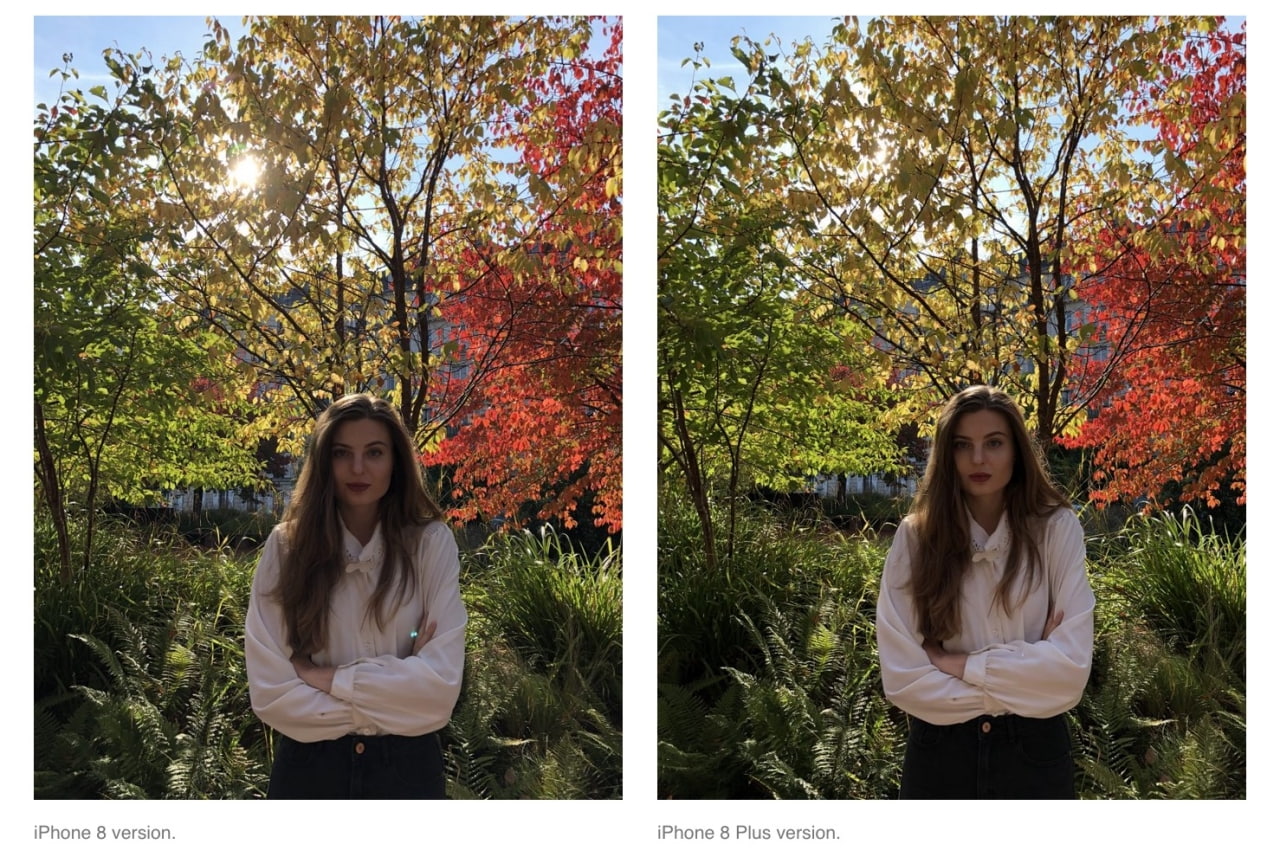 Стоит ли покупать iPhone 8 Plus из-за камеры?
Стоит ли покупать iPhone 8 Plus из-за камеры?
Многие улучшения камеры, которые Apple анонсировала на презентации, мне удалось подтвердить своими глазами. Больше всего из них заметна улучшенная цветопередача. Сверху добавляем более насыщенный дисплей и получаем микс, который делает любую вашу фотку заметно круче, если она была снята и просматривается на iPhone 8.
Как владелец iPhone 7 Plus, я немного разочарован, что теперь есть айфон, объективно снимающий лучше моей модели – но это обычное дело. Гораздо важнее то, что Apple потихоньку двигается в правильную сторону.
Да, разница в цветопередаче нового айфона будет размыта сделанными на него миллиардами фоток еды в Instagram с фильтрами сверху.
Но для тех, кто любит фоткать на айфон и обращает внимание на то, что у него получается, iPhone 8 Plus выглядит действительно логичной покупкой.
По крайней мере, стоит смотреть на него минимум до следующего года, когда iPhone X начнёт доползать до России после зимнего дефицита по всему миру.
Спасибо нашим друзьям из re:Store за предоставленный на тест iPhone 8 Plus.
🤓 Хочешь больше? Подпишись на наш Telegram. … и не забывай читать наш Facebook и Twitter 🍒 В закладки iPhones.ru 10 мегабайт фотографий со слайдерами для удобного сравнения. Поехали!Никита Горяинов
@ngoryainov Главный редактор iPhones.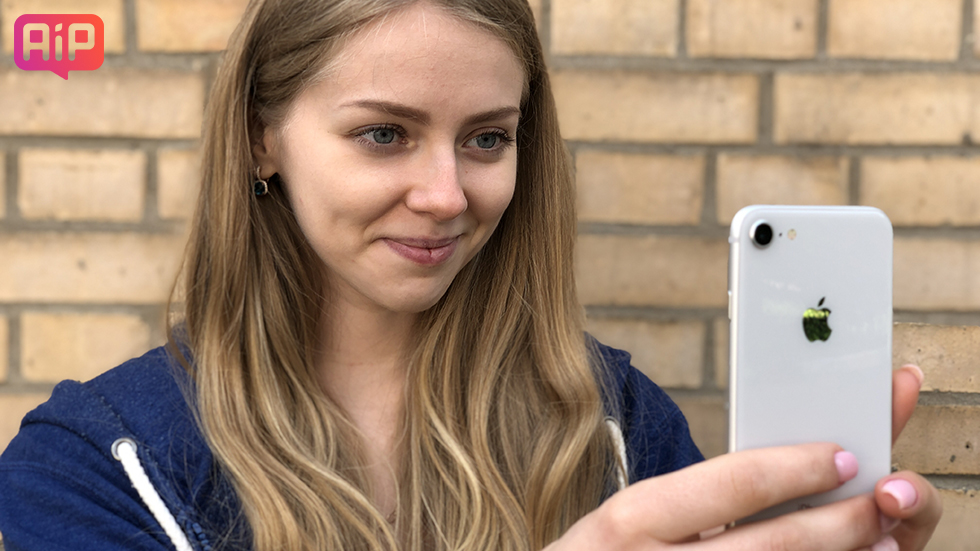 ru. Спасибо, что читаете нас. Есть вопрос, предложение или что-то интересное? Пишите на [email protected]
ru. Спасибо, что читаете нас. Есть вопрос, предложение или что-то интересное? Пишите на [email protected]
- До ←
В Telegram для iOS появился русский язык
- После →
Ещё одна фишка iPhone X, о которой не сказали на презентации
Камера в iPhone 8 Plus: стоит ли она апгрейда с iPhone 7 Plus?
Каждый новый iPhone порождает один и тот же вопрос: достаточно ли хороши улучшения телефона, чтобы оправдать его апгрейд? Что ж, для апгрейда существует масса причин, и одна из самых частых — это камера. Мы сопоставили качество съемки в новом iPhone 8 Plus и в модели прошлого года, iPhone 7 Plus, чтоб посмотреть, насколько Apple продвинулся в развитии фотокамеры.
Внешне камеры iPhone 8 Plus и iPhone 7 Plus весьма похожи
Краткий взгляд на характеристики открывает нам не слишком много. Обе камеры одинаково сконструированы: двойные 12-мегапиксельные, с обычным объективом c диафрагмой f/1,8 и «телеобъективом» с отверстием f/2,8. К сожалению, оптическим стабилизатором изображения снабжен только обычный объектив, хотя стабилизация была бы гораздо полезнее как раз на телеобъективе, поскольку именно он более чувствителен к шевелению камеры во время съемки.
Обе камеры одинаково сконструированы: двойные 12-мегапиксельные, с обычным объективом c диафрагмой f/1,8 и «телеобъективом» с отверстием f/2,8. К сожалению, оптическим стабилизатором изображения снабжен только обычный объектив, хотя стабилизация была бы гораздо полезнее как раз на телеобъективе, поскольку именно он более чувствителен к шевелению камеры во время съемки.
Несмотря на это, в 8 Plus обновлена светочувствительная матрица Sony, которая имеет так называемые «более глубокие» пиксели, а также лучшую энергоэффективность. Однако, по большей части остальные характеристики выглядят практически идентичными. Так что давайте, пожалуй, перейдем к делу и сравним фотографии одних и тех же объектов, снятые разными камерами.
В этом тестировании мы изо всех сил старались предоставить обеим камерам максимально сложные условия по освещенности. Далее снимки изучались в Adobe Lightroom, где и выяснилось, что результаты iPhone 8 Plus весьма и весьма впечатляют.
Посмотреть оригиналы каждого из кадров вы можете по ссылке.
Цветопередача
С первых же кадров мы видим огромное улучшение по цветовому балансу. Я всегда критиковал Apple за неаккуратную передачу баланса белого, и вот наконец-то iPhone 8 Plus улавливает его правильно. Посмотрите на снимках ниже: тон кожи 8 Plus воспроизводит гораздо лучше, даже в условиях низкой освещенности. Разработчики Apple хвастались новыми цветовыми фильтрами внутри объективов, но я полагаю, лучшая цветопередача явилась следствием более точной обработки снимка программным обеспечением камеры.
На этом снимке, сделанном в портретном режиме, разница в балансе белого видна невооруженным глазом. 8 Plus передает тон кожи лучше, чем я когда-либо в жизни наблюдал на фотографии со смартфона
История повторяется внутри нашей студии
Краснота кирпичных стен более выражена и передана точнее для глаза на снимке с 8 Plus
И снова 8 Plus более живо и реалистично передает цвет кожи, даже при низком освещении
Низкое освещение
Говоря о недостаточном освещении, iPhone 8 Plus справляется гораздо лучше, чем 7 Plus, когда освещение снижается.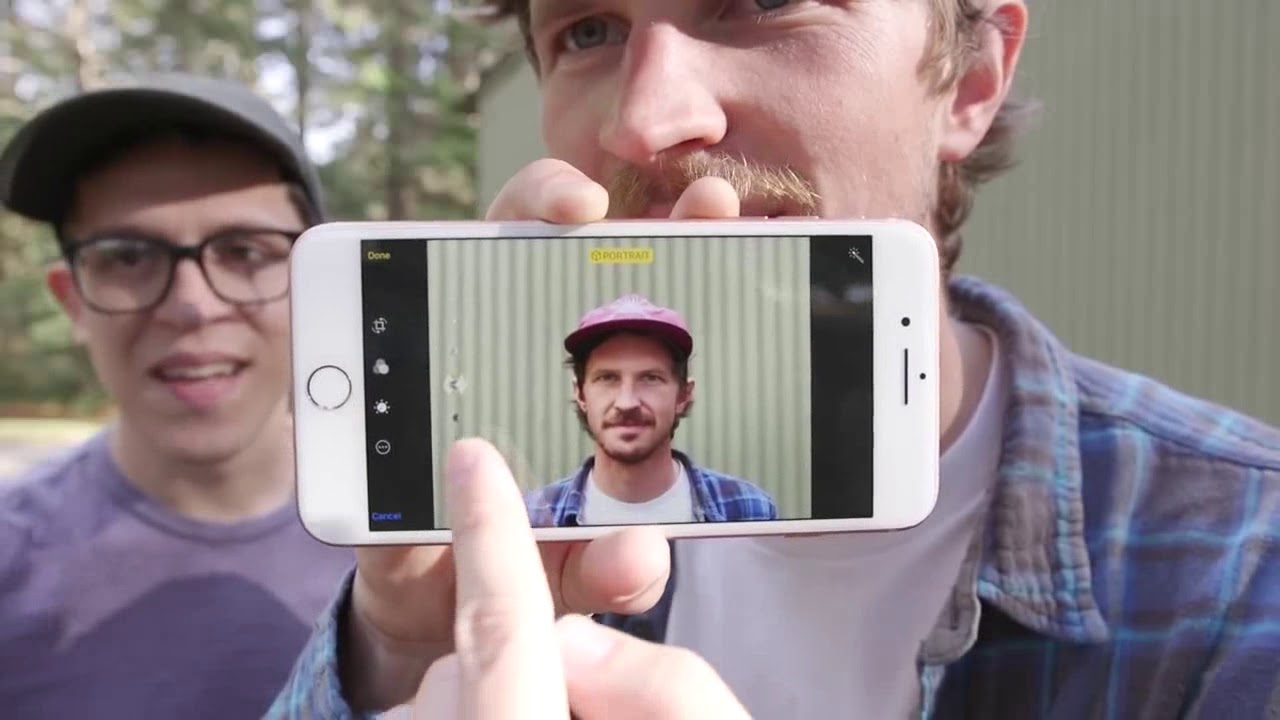 Посмотрите сами: мы сделали тестовые снимки в одной из самых темных частей подвала, и результаты очевидны. Не то чтоб я рекомендовал вам делать фотографии в таком темном окружении, но если вам действительно нужно производить съемку в условиях недостаточного освещения, с 8 Plus вы получите гораздо лучшие результаты.
Посмотрите сами: мы сделали тестовые снимки в одной из самых темных частей подвала, и результаты очевидны. Не то чтоб я рекомендовал вам делать фотографии в таком темном окружении, но если вам действительно нужно производить съемку в условиях недостаточного освещения, с 8 Plus вы получите гораздо лучшие результаты.
Обе камеры держатся неплохо на полном размере кадра
Но рассматривая увеличенные фрагменты, на снимке с 8 Plus мы видим гораздо больше деталей на джинсах модели
В одном из самых темных углов подвала оба телефона испытывают изрядные трудности
На снимке с 8 Plus можно видеть довольно много цветового шума, но это определенно более резкое изображение
Даже снимки, снятые на «телеобъектив», на 8 Plus вышли заметно лучше
Это не самая большая разница, но в условиях низкого освещения роль играет любая мелочь
Четкость
Почти на каждой фотографии результаты с iPhone 8 Plus были заметно более резкими, чем снимки, сделанные с помощью 7 Plus. Это следствие более резких объективов и нового процессора Apple для обработки изображения. Не все могут с ходу увидеть разницу между размещенными ниже фотографиями, но я действительно полагаю, что результаты демонстрируют превосходящую четкость 8 Plus, даже при полном увеличении снимка на экране компьютера.
Это следствие более резких объективов и нового процессора Apple для обработки изображения. Не все могут с ходу увидеть разницу между размещенными ниже фотографиями, но я действительно полагаю, что результаты демонстрируют превосходящую четкость 8 Plus, даже при полном увеличении снимка на экране компьютера.
На первый взгляд обе фотографии выглядят одинаково резкими
Увеличение фрагмента выявляет более четкие линии вокруг стоп модели
Каждый тип освещения показывает одинаковые результаты: iPhone 8 Plus делает более резкие снимки
Насколько больше деталей видно на снимках, сделанных с помощью 8 Plus
Некоторые снимки ближе друг к другу по качеству, особенно на хорошо освещенных сценах
Но увеличение фрагментов снова выявляет более четкие детали — например, на топе модели
Экспозиция
При всей превосходящей эффективности, я подметил у 8 Plus одну интересную особенность: в некоторых ситуациях он снимает ярче и светлее, чем 7 Plus. Правда, эта тенденция, похоже, проявляется только при съемке в портретном режиме. Вот, например, на этом изображении лицо модели технически снято с правильной выдержкой. Но я бы скорее предпочел несколько более темное фото, чтоб иметь больший динамический диапазон, с которым можно поиграть в программе обработки изображений и сохранить детали фона. Но в общем-то дело вашего вкуса решать, недостаток это или преимущество.
Правда, эта тенденция, похоже, проявляется только при съемке в портретном режиме. Вот, например, на этом изображении лицо модели технически снято с правильной выдержкой. Но я бы скорее предпочел несколько более темное фото, чтоб иметь больший динамический диапазон, с которым можно поиграть в программе обработки изображений и сохранить детали фона. Но в общем-то дело вашего вкуса решать, недостаток это или преимущество.
iPhone 8 Plus засвечивает хорошо освещенные участки пейзажа ради более светлой проработки лица модели, однако это также приводит в потерям информации и деталей фона
Пересвеченный лист слева является скорее отвлекающим фактором, лицо же модели снова экспонировано корректно
Портретное освещение
Когда дело доходит до портретного режима, iPhone 8 получил новую возможность, которой не было в 7 Plus — она называется портретное освещение. Она все еще находится в разработке, но сама идея проста: Apple использует глубину пространства и данные распознавания лиц, чтобы выборочно изменять изображение для воспроизведения эффекта студийного освещения.
Ни один из режимов портретного освещения не улучшил этого снимка — если, конечно, вы не пытались подобрать максимально дурацкий снимок для профиля в соцсетях на время Хэллоуина
Описание звучит завлекательно, но на практике портретное освещение пока выдает совершенно недопеченные результаты. Фактически, среди всех вариантов портретного освещения, которые я протестировал, я нашел всего один, которым имеет смысл пользоваться, и только в определенной ситуации жесткого освещения позади модели. Мне нравится общее направление разработки Apple, но на нынешний момент портретное освещение практически бесполезно.
Это единственная ситуация, где режим студийного освещения действительно улучшил снимок
И снова, режимы студийного света и контрового света — реальные возможности. Хотя, конечно, я продолжал недоумевать: «Кому и зачем могут понадобиться режимы сценического освещения — что цветного, что монохромного»?
Но не слишком беспокойтесь по поводу портретного освещения, поскольку основной портретный режим (теперь он называется «естественное освещение») — все еще отличная штука для развлечения. Чтобы понять, что я имею в виду, просто посмотрите на снимки ниже. Даже при том, что 8 Plus испытывает некоторые проблемы с деталями вокруг волос — равно как и 7 Plus — всякий его новый снимок невероятно хорош. Боке на 8 Plus едва ли выглядит лучше. Я не вижу сколь-нибудь значительной разницы. Но вместе с 8 Plus вы обретаете преимущества улучшенного сенсора, так что я бы назвал новый портретный режим шагом вперед от 7 Plus.
Чтобы понять, что я имею в виду, просто посмотрите на снимки ниже. Даже при том, что 8 Plus испытывает некоторые проблемы с деталями вокруг волос — равно как и 7 Plus — всякий его новый снимок невероятно хорош. Боке на 8 Plus едва ли выглядит лучше. Я не вижу сколь-нибудь значительной разницы. Но вместе с 8 Plus вы обретаете преимущества улучшенного сенсора, так что я бы назвал новый портретный режим шагом вперед от 7 Plus.
Оба телефона воспроизводят боке (точнее, размывают фон) в достаточных масштабах, чтобы снимок хорошо выглядел
Я усиленно старался найти много различий между передачей глубины пространства и боке, воспроизводимыми каждой из камер
Заключение
В общей сложности, можно сказать, что iPhone 8 Plus — мощный шаг после 7 Plus. Действительно, после большого застоя последней пары лет, Apple сносит все преграды своими новыми фотографическими разработками. Я бы никогда не переключился на iOS с Android, но что касается камеры, то здесь я определенно завидую владельцам нового iPhone.
10 способов улучшить качество фотографий на iPhone
Камера в iPhone — инструмент не столько крутой, сколько капризный. Миллионы красивейших изображений, полученных на смартфон от Apple, являются результатом упорства фотографов, а также их личных умений. Но не стоит забывать о базовых вопросах, затрагивающих тему высококачественных фотографий на iPhone. Ведь для того, чтобы обработать изображение в редакторе, сначала надо получить сносный sample. О последнем и пойдёт речь в сегодняшнем совете.
Скажу сразу: многие из вас, дорогие читатели, точно знают сию тему. Она предназначена больше для новичков и аматоров, у которых возникает ряд вопросов по поводу фотографирования на смартфон от Apple. Но это не причина для того, чтобы обойти статью стороной. Наоборот — прочитайте и восстановите в памяти пропущенные «шаги». Есть некая вероятность, что хотя бы один из 10-и пунктов будет Вам незнаком. Начнём!
Регулярно очищайте объектив камеры
Это кажется очевидным, но Вы даже не представляете, сколько моих фотографий было испорчено по причине наличия отпечатков пальцев на объективе. Всегда проверяйте, нет ли на последнем мусора или грязи. Особенно внимательным надо быть, если у Вас iPhone 6 / 6s или iPhone 6 / 6s Plus, ведь выпирающая из корпуса камера так и норовит запылиться.
Всегда проверяйте, нет ли на последнем мусора или грязи. Особенно внимательным надо быть, если у Вас iPhone 6 / 6s или iPhone 6 / 6s Plus, ведь выпирающая из корпуса камера так и норовит запылиться.
Отдельным предложением стоит упомянуть о чистоте экрана смартфона. За ним надо следить не меньше, ведь на залапанном и грязном дисплее нельзя рассмотреть изображение и беспроблемно фотографировать. В обоих случаях понадобится тряпочка из микрофибры и средство для удаления жира, основанное на спирте.
Реже используйте цифровое увеличение
Объектив iPhone имеет фиксированное фокусное расстояние, а оптического увеличения в камере нет и вовсе. Цифровой зум нельзя считать увеличением, так как он просто кадрирует изображения. Именно поэтому фотографии, полученные с использованием digital zoom, имеют тенденцию быть зернистыми и не такими чёткими, как полноразмерные. Настоятельно советую не использовать цифровое увеличение, если есть возможность запечатлеть объект иным образом.
Подходите ближе к объекту съёмки
Вместо того, чтобы полагаться на цифровой зум, подойдите ближе. Мало того, что это позволит захватить предмет с близкого расстояния, так это ещё и раскроет все прелести светосильной оптики iPhone, значение диафрагмы которой равно f/2.2. Также можно будет фокусироваться на переднем или заднем плане для компоновки снимка и реализации творческих идей автора.
Мало того, что это позволит захватить предмет с близкого расстояния, так это ещё и раскроет все прелести светосильной оптики iPhone, значение диафрагмы которой равно f/2.2. Также можно будет фокусироваться на переднем или заднем плане для компоновки снимка и реализации творческих идей автора.
Масштабируйте изображение для установки фокуса на нужном объекте
Рекомендация не использовать цифровой зум при создании фото не исключает возможность оперирования им. Увеличивайте для того, чтобы сфокусироваться на нужном объекте (особенно, если тот крохотный), а потом возвращайтесь к оригинальному масштабу для запечатления.
Регулируйте экспозицию вручную
Несмотря на то, что камера iPhone имеет фиксированное значение светосилы, обладатель смартфона может вручную регулировать экспозицию. Изменяя последнюю, мы одновременно управляем двумя параметрами — ISO и выдержкой. К сожалению, настройки светочувствительности и времени открытия шторки объектива не предусмотрены, а пользователь должен полагаться лишь на ползунок экспозиции.
Для регулирования рассматриваемого параметра нужно сфокусироваться на чём-либо, а потом перемещать в вертикальной плоскости ползунок. Изменения фотографии отображаются в реальном времени, поэтому Вы сразу увидите, что же получилось — пере- или недоэкспонированное изображение.
Компонируйте фокус и экспозицию
Если удерживать свой палец на какой-нибудь точке в видоискателе, то Вы заблокируете фокус и экспозицию. В данном режиме пользователь может изменять второй (из указанных в предыдущем предложении) параметр, не влияя на первый.
Используйте кнопки регулировки громкости в iPhone или EarPods для управления затвором
Малейшее движение может испортить фотографию. Это является базовой причиной для существования такой технологии, как оптическая стабилизация. Если её нет в Вашем iPhone, то на помощь придут кнопки регулировки громкости на самом девайсе и аналогичные клавиши в EarPods.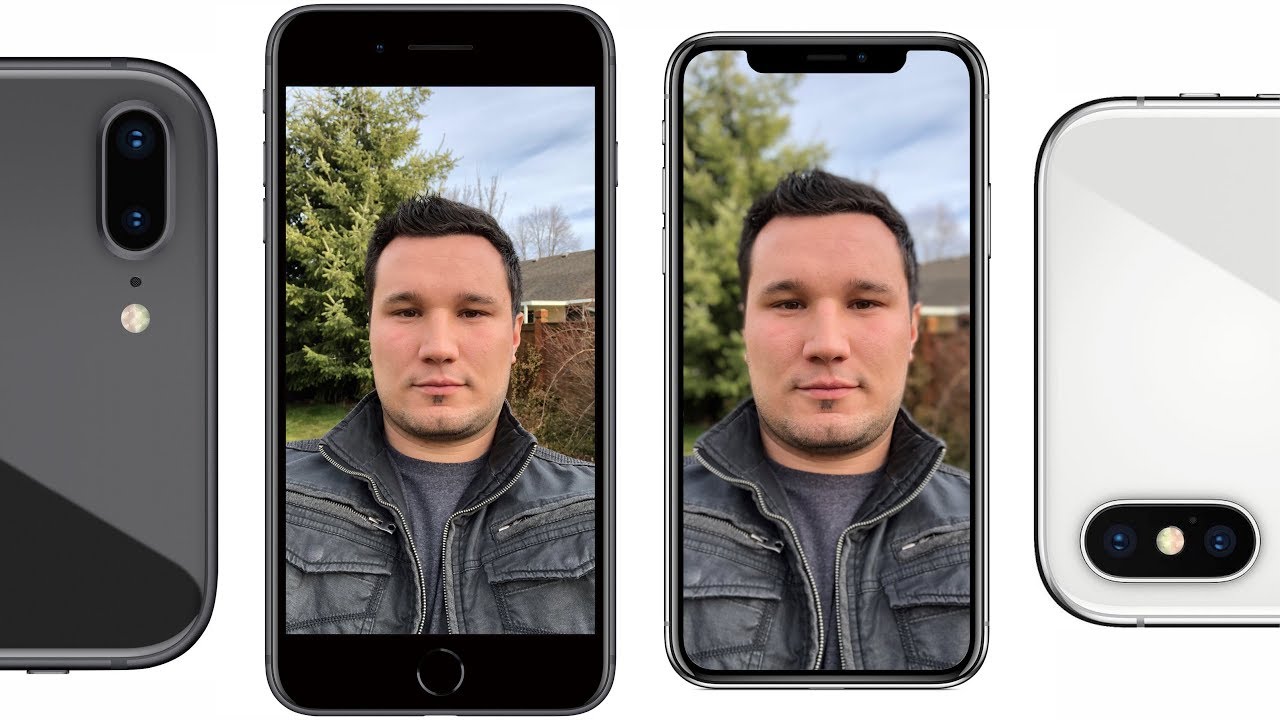 Наушники также удобно использовать для съёмки с нестандартных ракурсов.
Наушники также удобно использовать для съёмки с нестандартных ракурсов.
Извлекайте пользу из штатива или монопода
Для устранения эффекта смазывания «картинки» и улучшения стабилизации изображения рекомендуется устанавливать iPhone в крепление штатива, монопода и даже селфи-стика.
Используйте режим серийной съёмки
Когда объект съёмки движется, удачный кадр с хорошим качеством — редкость, если Вы используете стандартный режим в камере. Чтобы достичь лучших результатов, владелец iPhone может зажать кнопку затвора. Это моментально приведёт к включению серийного фотографирования. У Вас есть возможность управлять данной функциональностью с помощью кнопок регулировки громкости в смартфоне, но EarPods на данную роль не подойдут.
Не забывайте о HDR
HDR (High Dynamic Range) — специальный инструмент в арсенале моменталиста, который делает три фотографии с разным значением экспозиции, а потом объединяет их в одну «идеальную». Данный режим отлично проявляет себя при плохом и неравномерном освещении, придавая изображениям некую завершённость. В iOS есть режим под названием «Auto HDR», который самостоятельно определяет, нужна ли подобная функциональность в какой-нибудь конкретный момент.
В iOS есть режим под названием «Auto HDR», который самостоятельно определяет, нужна ли подобная функциональность в какой-нибудь конкретный момент.
В заключение
Мы рассмотрели 10 шагов к получению идеальной фотографии на iPhone. Каждый из них по отдельности не способен заметно улучшить «картинку». Если же применить на практике все пункты, то Вы сразу заметите изменения в лучшую сторону. Именно поэтому я рекомендую ещё раз прочитать совет, если всё сразу не запомнилось. Знания — сила, а в данной ситуации они напрямую влияют на способности пользователя iPhone, как фотографа.
Только главные новости Apple и ничего лишнего — подпишись на канал Apple News в Telegram
Сравнение iPhone 8 и 8 plus
Сравнение iphone 8 и 8 plus в Нижнем Новгороде поможет потенциальному владельцу сделать правильный выбор, ориентируясь в итоге исключительно на свои предпочтения, интересы и возможности. Как всегда, корпорация Apple проявляет заботу о всех типах своих потенциальных покупателей, стараясь учесть интересы каждой категории, максимально угодить всем. Что лучше: айфон 8 или 8 плюс – ответ вполне очевиден и логичен – каждая модификация рассчитана на своего покупателя. Качественно и поэтапно выполненное сравнение айфон 8 и 8 плюс поможет Вам сделать оптимальный именно для Вас выбор.
Что лучше: айфон 8 или 8 плюс – ответ вполне очевиден и логичен – каждая модификация рассчитана на своего покупателя. Качественно и поэтапно выполненное сравнение айфон 8 и 8 плюс поможет Вам сделать оптимальный именно для Вас выбор.
Дата выпуска. Сентябрь 2017 года, как и предыдущие годы подтвердил традицию яблочной корпорации ежегодно выпускать новую модель смартфона, обладающую более совершенными характеристиками, чем предыдущие. Намеченный на осень выпуск сразу трех флагманов все же не обошелся без сюрпризов, «проскочив» достаточно ожидаемую модель 7S, корпорация Apple представила публике сразу два представителя айфон 8.
Общие характеристики. Прежде чем искать отличия айфон 8 от 8 плюс, стоит отметить преимущества обеих моделей над предыдущими. В целом они очень похожи. Корпуса выполнены из прочного стекла и нержавеющей стали, что позволило обновить достаточно привычный дизайн. Беспроводная зарядка – очередной шаг к усовершенствованию и еще большей независимости стала так же возможна благодаря стеклянной поверхности задней крышки.![]() Оперативность обеспечивает работа 6-ядерного процессора A11 Bionic. Размер памяти теперь начинается с 64 Гб, заканчивается 256 Гб. Цветовая гамма ограничена и довольно привычна – Space Gray, Gold и Silver.
Оперативность обеспечивает работа 6-ядерного процессора A11 Bionic. Размер памяти теперь начинается с 64 Гб, заканчивается 256 Гб. Цветовая гамма ограничена и довольно привычна – Space Gray, Gold и Silver.
Чем отличается iPhone 8 от 8 Plus
На этом сходства закончились, пора выяснить, чем отличается айфон 8 от 8 плюс, в чем их реальные различия.
Размеры и габариты. Этот показатель, как всегда, является основным при сравнении базовой модификации с моделью Плюс. Все габариты 8 плюс явно больше, причем если длина увеличена на 20 мм, ширина на 10 мм, то вес различается на целых 54 грамма, что является довольно существенным параметром, заставляющим серьезно задуматься.
Дисплейный модуль. Диагональ жидкокристаллических дисплеев Retina HD так же вполне привычна и составляет 5,5 и 4,7 дюймов. При одинаковых параметрах яркости (625 кд/м²) плотность пикселей iPhone 8 составляет 326 ppi (при разрешении 1334х750), плотность Плюс выше – 402 ppi (1920х1080). Лучшее качество картинки айфон 8 обеспечивает и лучшая контрастность. Остальные параметры дисплеев совпадают.
Лучшее качество картинки айфон 8 обеспечивает и лучшая контрастность. Остальные параметры дисплеев совпадают.
Параметры камер. Как и у предшественников, основное технологическое отличие разно размерных смартфонов связано с техническими особенностями камер с разрешением 12 Мп. IPhone 8 имеет одну камеру, в то время как у 8 Плюс установлена двойная камера с широкоугольным и телеобъективом. Благодаря работе двух камер, 8 Plus поддерживает десятикратный цифровой зум, двукратный оптический зум, уникальный режим «Портрет» и портретное освещение, при котором центральный объект съемки остается в четком фокусе, а задний фон красиво размыт – ранее такой эффект давали только зеркальный фотоаппараты. На данный момент портретное освещение реализовано только в 8 плюс и айфон X, позволяя одним касанием выбирать нужный формат освещения. Из-за отсутствия двойной камеры айфон 8 лишен этих преимуществ. Запись видео и фото с фронтальных камер производятся практически при равных параметрах.
Аккумуляторная батарея. Так как iPhone 8 имеет больше свободного места под корпусом, но и потребности его выше, он оснащен более емкостным аккумулятором, обеспечивающим более длительные срок работы как в активном, так и в режиме ожидания.
Так как iPhone 8 имеет больше свободного места под корпусом, но и потребности его выше, он оснащен более емкостным аккумулятором, обеспечивающим более длительные срок работы как в активном, так и в режиме ожидания.
Стоимость. Вполне очевидно, что айфон 8 Плюс, обладающий более мощными характеристиками будет стоить дороже своего менее габаритного собрата.
Выводы. Преимущества iPhone 8 Plus – увеличенный экран, на котором более комфортны просмотр фото и видео, чтение текста, использование игр и приложений, мощный аккумулятор, расширенные возможности камеры. Очевидный плюс iPhone 8 – его более компактный размер, возможность разместить в кармане и пользоваться одной рукой. Выбор – за Вами.
Замена фронтальной камеры iPhone 8 за 2490р
Характеристики передней камеры Айфон 8.
В восьмой серии телефонов от компании Эппл, обновили модуль камеры. Теперь HD-камера FaceTime обладает разрешением в 7 мегапикселей, стабилизацией, оснащена вспышкой Retina Flash и авто-включением HDR.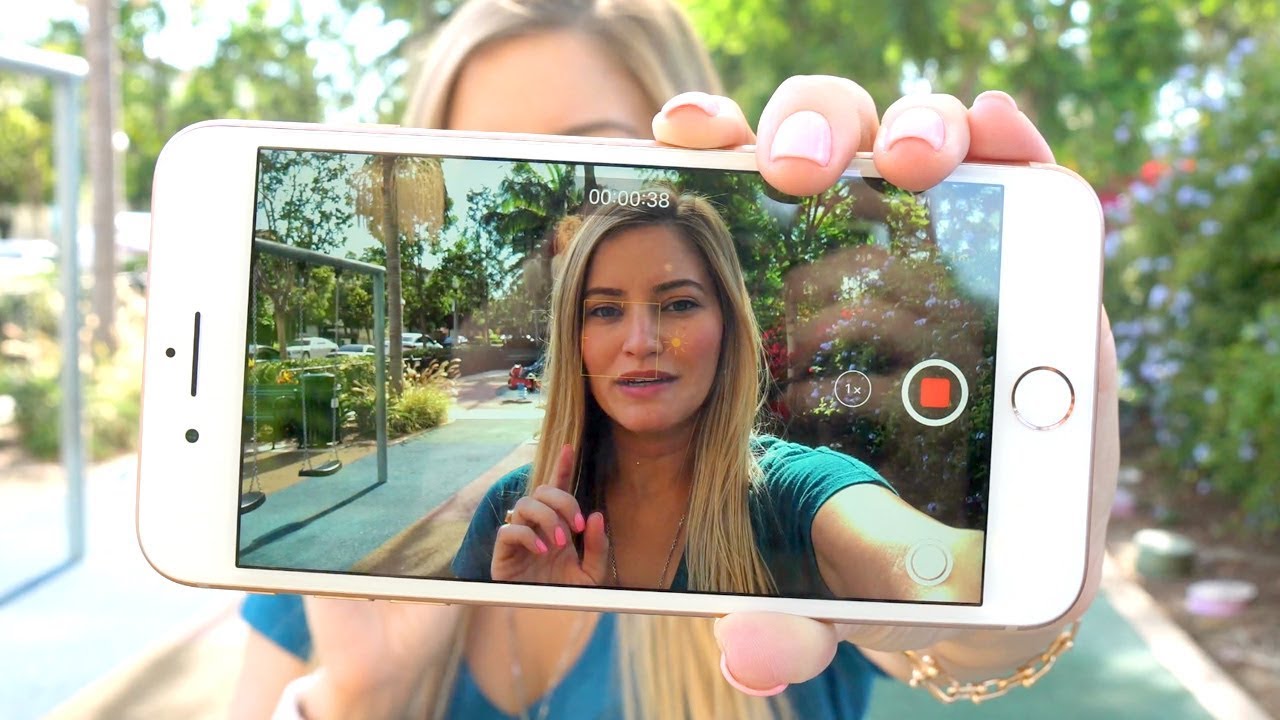
Замена фронтальной камеры iPhone 8 — Основные поломки.
К сожалению, кроме улучшения качества фотографии, изменений направленных на защиту, не произошло. Входи из строя передней видеокамеры чаще всего обусловлен неаккуратным обращением с гаджетом и человеческим фактором. Мы составили небольшой список ситуаций, из-за которых обращаются в наш сервис.
- — Механическое воздействие.
(Это основания причина обращения в большинстве случаев. Падения с высоты, удары о твердую поверхность, сдавливая и деформация корпуса, выводят камеру из строя «по щелчку пальцев». Система линз смещается, делая фотографии мутными. Матрица повреждается и вы можете наблюдать цветные разводы, точки и полосы на фотографиях. Шлейф повреждается и надламывается, выдавая ошибку или черный экран при запуске.)
- — Попадание влаги в корпус.
(Последние версии смартфонов конечно имеют защиту от брызг, но она не дает сто процентной гарантии. Проникновение одной капли внутрь устройства, выводит его из строя. Испаряясь, влага оставляет окислы на шлейфах и электронике, которые блокируют нормальную передачу тока. Симптомами служит нагревы устройства, ошибки про при запуске фотокамеры и черный экран. В такой ситуации, поможет только чистка и последующая замена передней камеры iPhone 8)
Проникновение одной капли внутрь устройства, выводит его из строя. Испаряясь, влага оставляет окислы на шлейфах и электронике, которые блокируют нормальную передачу тока. Симптомами служит нагревы устройства, ошибки про при запуске фотокамеры и черный экран. В такой ситуации, поможет только чистка и последующая замена передней камеры iPhone 8)
- — Проникновение пыли и грязи.
(Неизвестно как, но пыль попадает туда, куда даже не проникает воздух. Чаще всего, она повреждает матрицу и ли просто забивается между стеклом и самим объективом. Выражается это в прозрачных пятнах на фотографии.)
Существует еще масса причин поломки и видов неисправностей. Описывая ситуации и неисправности, мы хотели этим призвать вас не экспериментировать с самостоятельными попытками ремонта, а не терять время, нервы, а сразу обратиться к профессионалам за помощью. Специалисты «PlanetiPhone» быстро установят все неполадки и их причины, проведя безвозмездную проверку гаджета. Мы работаем каждый день и находимся в шаговой доступности от метро.
Мы работаем каждый день и находимся в шаговой доступности от метро.
Как проходит замена фронтальной камеры iPhone 8?
Как только вы передадите смартфон в руки наших сотрудников, вызов специалиста на дом или приехав лично в сервис, мы сразу же проведем диагностику и точно скажем причину поломки. Так же мы заранее согласуем окончательную стоимость ремонта передней камеры Айфон 8 и обговорим сроки ремонта. Обычно он занимает не более 30 минут. Замена фронтальной камеры iPhone 8 начнется только с вашего согласия со всеми условиями.
Обговорим все детали, мы выполняем ремонт. Подождите свой смартфон в нашей зоне ожидания и выпейте кружечку чая. Мы оповестим вас об окончании восстановительных работ.
После тестирования и оплаты всех услуг, мы вручаем вам аппарат, гарантийную квитанцию на 180 дней и клубную карту.
Замена передней камеры iPhone 8 в «PlanetiPhone».
Наш сервис узко специализируется на технике Apple. Полученный за многие годы работы опыт и профессиональное оборудование, позволяет выполнять девяносто процентов ремонта, всего за пол часа. Помимо высокого качества услуг и высокой скорости работы, у нас:
Помимо высокого качества услуг и высокой скорости работы, у нас:
- — Самая низка цена замены фронтальной камеры iPhone 8 в Москве.
- — Работаем каждый день, без выходных и перерывов, в паре минут от станций метро.
- — Используем только оригинальные запчасти, поставляемые напрямую, без посредников.
- — Обмен гаджета по Trade In.
- — Безвозмездный выезд специалиста в пределах МКАД и проверка смартфона.
И многое другое! Звоните и мы проконсультируем вас по любому вопросу.
Камера
Вдруг понизилось качество снимков, вместо приложения «Камера» появляется тёмный экран, вспышка не срабатывает. Не торопитесь отдавать устройство в сервисный центр, возможно проблему удастся решить самостоятельно и не понадобится замена камеры iPhone. Часто фокус теряется, а фотографии получаются размытыми просто из-за загрязнения камеры.
Как очистить камеру
Попробуйте мягко и аккуратно почистить объектив камеры. Протрите её сухой салфеткой из микрофибры. Только не дышите на объектив, как обычно это делают с очками. Ведь чаще всего загрязнения состоят из кожного жира и пота. Чтобы их быстро удалить со стекла, используйте микрофибру.
Протрите её сухой салфеткой из микрофибры. Только не дышите на объектив, как обычно это делают с очками. Ведь чаще всего загрязнения состоят из кожного жира и пота. Чтобы их быстро удалить со стекла, используйте микрофибру.
Если вы заметили грязь, мелкий мусор или инородные частицы под стеклом камеры, обратитесь в авторизованный сервисный центр. Такого рода загрязнения не стоит удалять самостоятельно, чтобы не нарушить работу устройства.
Как поймать фокус
Чтобы предмет или человек, которого вы снимаете, получались чёткими в режиме основной камеры, укажите телефону, на чём «сконцентрироваться». Коснитесь нужного предмета на экране предварительного просмотра. Изображение на пару секунд выйдет из фокуса, камера отрегулируется, и можно снимать.
Для контроля над фокусом старайтесь не двигать камеру. Если iPhone быстро передвигать, камера фокусируется на центре кадра автоматически. А в видеосъёмке фокус можно настроить заранее, уже в режиме записи видео изменить его будет нельзя.
Появляется чёрный экран
Открываете приложение «Камера», а вместо красивого вида — чёрный экран? Быть может, ремонт камеры айфона не нужен. Проделайте несколько простых шагов, чтобы решить проблему.
Возможно, линзу камеры просто что-то закрывает. Снимите чехол, защитное стекло или наклейки, которые могут помешать обзору.
Если камеру ничего не загораживает, попробуйте принудительно завершить приложение «Камера». После сброса информации из операционной памяти, программа должна загрузиться корректно.
Также поможет перезапуск всего устройства.
1. Нажмите и удерживайте боковую кнопку, пока не появится бегунок.
2. Перетяните бегунок, чтобы выключить устройство.
3. После выключения устройства снова нажмите боковую кнопку и удерживайте ее, пока не появится логотип Apple.
Протестируйте обе камеры, и фронтальную и основную. Если не открываются обе, причиной может быть системный сбой. А если только передняя или только задняя камера не работает, то возможна поломка компонента iPhone. В таком случае отнесите устройство в iCentre Service. Мы проведём ряд тестов, выясним, что именно неисправно и поможем решить проблему.
В таком случае отнесите устройство в iCentre Service. Мы проведём ряд тестов, выясним, что именно неисправно и поможем решить проблему.
Не работает вспышка
Порой в тёмное время суток хочется сделать захватывающий кадр, а вспышка не срабатывает. Момент упущен и виден только чёрный экран вместо живописной фотографии. Встаёт вопрос: что делать, если сломалась вспышка? Попробуйте подкрутить настройки.
В приложении «Камера» нажмите значок молнии в левом верхнем углу экрана. Можно выбрать удобный вам параметр, чтобы вспышка срабатывала каждый раз, не включалась вообще или загоралась только при недостаточном освещении.
Если и после настроек светодиодная вспышка на вашем iPhone не работает, проверьте, всё ли с ней в порядке.
Проверить работу вспышки на iPhone можно через «Пункт управления». Включите и выключите фонарик. Если фонарик не загорелся, обратитесь в iCentre Service за помощью.
Если вы долго снимаете видео с включенной вспышкой или температура воздуха высокая, iPhone сам может отключить вспышку. Это нужно, чтобы устройство не перегрелось. Вспышка заработает сразу же, как телефон охладится.
Это нужно, чтобы устройство не перегрелось. Вспышка заработает сразу же, как телефон охладится.
Не удаётся найти программу «Камера»
Приложение «Камера» находится на главном экране айфона. Если вы не можете её найти на экране «Домой», попробуйте выполнить поиск по устройству. Также можно проверить разрешение на работу камеры.
1. Смахните пальцем вниз от центра экрана «Домой».
2. Напишите «камера» в открывшемся поле поиска.
3. Откройте приложение «Камера».
Проверка разрешения на работу камеры
1. Выберите меню «Настройки».
2. Нажмите «Основные», затем — «Ограничения».
3. Проверьте все пункты меню «Разрешить» и убедитесь, что приложение «Камера» включено.
Камера всё равно работает некорректно? Обратитесь за помощью к инженеру iCentreService. Оставьте заявку на обратный звонок или позвоните нам
Условия гарантийного ремонта
Сравнение Apple iPhone 8 и iPhone 11: что лучше?
Мы сравнили 2 смартфона: вышедший 12 сентября 2017 года Apple iPhone 8 с экраном 4. 7″ и чипом Apple A11 Bionic, против 6.1-дюймового Apple iPhone 11, который имеет процессор Apple A13 Bionic и вышел на 24 месяца позже. Ниже вы найдете характеристики, тесты, сильные и слабые стороны каждого из гаджетов.
7″ и чипом Apple A11 Bionic, против 6.1-дюймового Apple iPhone 11, который имеет процессор Apple A13 Bionic и вышел на 24 месяца позже. Ниже вы найдете характеристики, тесты, сильные и слабые стороны каждого из гаджетов.
Ключевые отличия
Обзор основных преимуществ каждого из устройствПричины выбрать Apple iPhone 8
- Присутствует сканер отпечатков пальцев
- Лучше лежит в руке — корпус на 8.4 мм уже
- Весит на 46 граммов меньше
Причины выбрать Apple iPhone 11
- Комплектуется на 1289 мАч более емким аккумулятором – 3110 против 1821 мАч
- На 1.4″ большая диагональ экрана
- Показывает в 2 раза лучшую производительность в бенчмарке AnTuTu
- На 42% лучшая автономность (94 vs 66 часов)
- Лучшее качество снимков камеры (согласно рейтингу DxOMark)
- Тонкие рамки – на 13.6% выше полезная площадь экрана
- Поддержка нового стандарта Wi-Fi 6
- Защита корпуса от воды по стандарту IP68
- Имеет в 2 раза больше оперативной памяти: 4 ГБ против 2 ГБ
- Использует более быструю память LPDDR4X
- Cверхширокоугольный объектив камеры
- Наличие 2-х слотов для SIM-карт
Дисплей
Цветопередача, четкость и яркость изображения
Производительность
Быстродействие процессора, графики и памяти
Батарея
Автономность, скорость и тип зарядки
Камера
Тесты основной и фронтальной камеры
Коммуникации
Наличие современных интерфейсов связи
Итоговая оценка
Общие результаты от NanoReview
Цена/Качество
Введите за сколько вы можете купить данные смартфоны (в любой валюте) и нажмите кнопку «Рассчитать» — наш искусственный интеллект определит, какой из них лучший за свою цену.
Тесты и характеристики
Сравнительная таблица технических характеристик и тестов
Экран
Сравнение экранов смартфонов| Тип | IPS LCD | IPS LCD |
| Размер | 4.7 дюймов | 6.1 дюймов |
| Разрешение | 750 x 1334 пикселей | 828 x 1792 пикселей |
| Соотношение сторон | 16:9 | 19.5:9 |
| Плотность пикселей | 326 точек на дюйм | 326 точек на дюйм |
| Частота обновления | 60 Гц | 60 Гц |
| Поддержка HDR | Нет | Нет |
| Защита дисплея | Закаленное стекло | Закаленное стекло |
| Соотношение экрана к корпусу | 65. 4% 4% |
79% |
| Особенности | — | — DCI-P3 |
| Цветовой охват sRGB | 99.9% | 99.8% |
| ШИМ (PWM) | Не обнаружено | Не обнаружено |
| Время отклика | 22 мс | 24.8 мс |
| Контрастность | 1373:1 | 999:1 |
Максимальная яркость
Источники: NotebookCheck [1], [2]
Дизайн и корпус
| Высота | 138.4 мм | 150.9 мм |
| Ширина | 67.3 мм | 75.7 мм |
| Толщина | 7. 3 мм 3 мм |
8.3 мм |
| Вес | 148 граммов | 194 грамма |
| Водонепроницаемость | IP67 | IP68 |
| Материал задней панели | Стекло | Стекло |
| Материал рамки | Металл | Металл |
| Доступные цвета | Серебристый, Золотой, Серый | Черный, Зеленый, Фиолетовый, Красный, Белый, Желтый |
| Сканер отпечатков пальцев | Да, в кнопке | Нет |
Соотношение экрана к корпусу
Производительность
Тестируем Эпл Айфон 8 и Эпл Айфон 11 в бенчмарках| Чипсет | Apple A11 Bionic | Apple A13 Bionic |
Макс. частота частота |
2100 МГц | 2650 МГц |
| CPU-ядер | 6 (2 + 4) | 6 (2 + 4) |
| Архитектура | — 4 ядра по 0 ГГц: Mistral — 2 ядра по 2.39 ГГц: Monsoon |
— 4 ядра по 1.6 ГГц: Thunder — 2 ядра по 2.66 ГГц: Lightning |
| Размер транзистора | 10 нанометров | 7 нанометров |
| Графика | Apple GPU | Apple A13 Bionic GPU |
| FLOPS | ~325 Гфлопс | ~736 Гфлопс |
| Объем ОЗУ | 2 ГБ | 4 ГБ |
| Тип памяти | LPDDR4 | LPDDR4X |
| Количество каналов | 2 | 2 |
| Объем накопителя | 64, 256 ГБ | 64, 128, 256 ГБ |
| Тип накопителя | NVMe | NVMe |
| Карта памяти | No | No |
Бенчмарки
Geekbench 5 (одноядерный)
Geekbench 5 (многоядерный)
Программное обеспечение
| Операционная система | iOS 11 (С обновлением до iOS 14. 2) 2) |
iOS 13 (С обновлением до iOS 14.2) |
| Размер системы из коробки | 6 ГБ | — |
| Объем | 1821 мАч | 3110 мАч |
| Мощность зарядки | 15 Вт | 18 Вт |
| Тип аккумулятора | Литий-ионный (Li-Ion) | Литий-ионный (Li-Ion) |
| Съемный | Нет | Нет |
| Беспроводная зарядка | Да, Qi (7.5 Вт) | Да (7.5 Вт) |
| Реверсивная зарядка | Нет | Нет |
| Быстрая зарядка | Да (50% за 30 минут) | Да (50% за 30 минут) |
| Время полной зарядки | 1:15 ч. | 1:45 ч. |
Тесты автономности
Время веб-серфинга (Wi-Fi)
Время просмотра видео
Время разговора (3G)
Камеры
Сравнение и тесты камер Apple iPhone 8 vs Apple iPhone 11| Матрица | 12 мегапикселей | 12 мегапикселей |
| Разрешение фото | 4032 x 3024 | 4000 x 3000 |
| Зум | Цифровой | Цифровой |
| Вспышка | Quad LED | Quad LED |
| Стабилизация | Оптическая | Оптическая |
| Запись 8K видео | Нет | Нет |
| Запись 4K видео | До 60 кадров/c | До 60 кадров/c |
| Запись 1080p видео | До 240 кадров/c | До 60 кадров/c |
| Замедленная съемка | 240 кадров/c (1080p) | 240 кадров/c (1080p) |
| Угол широкоугольного объектива | — | 120° |
| Количество объективов | 1 (12 МП) | 2 (12 МП + 12 МП) |
| Основной объектив | — 12 МП — Апертура: f/1.  8 8 — Фокусное расстояние: 28 мм — Размер пикселя: 1.22 микрон — Сенсор: 1/3″, Apple iSight Camera (BSI CMOS) — Фазовый автофокус — Оптическая стабилизация |
— 12 МП — Апертура: f/1.8 — Фокусное расстояние: 26 мм — Размер пикселя: 1.4 микрон — Сенсор: 1/2.55″, Apple iSight Camera (CMOS) — Фазовый автофокус — Оптическая стабилизация |
| Сверхширокоугольный объектив | — | — 12 МП — Апертура: f/2.4 — Фокусное расстояние: 13 мм |
| Особенности | — Эффект «боке» — Режим «Pro» — Поддержка RAW |
— Эффект «боке» — Режим «Pro» — Поддержка RAW |
| Примеры | Примеры фото Apple iPhone 8 от DxOMark | Примеры фото Apple iPhone 11 от DxOMark |
| Количество мегапикселей | 7 мегапикселей | 12 мегапикселей |
| Разрешение фото | 3088 x 2320 | 4032 x 3024 |
| Апертура | f/2. 2 2 |
f/2.2 |
| Фокусное расстояние | 32 мм | 23 мм |
| Размер пикселя | 1 микрон | — |
| Тип сенсора | BSI CMOS | BSI CMOS |
| Разрешение видео | 1080p (Full HD) при 30 FPS | 2160p (4K) при 60 FPS |
Тесты камеры от DxOMark
Качество фото
Качество видео
Итоговая оценка камеры
| Версия Wi-Fi | Wi-Fi 5 (802.11 b/g/n/ac) | Wi-Fi 6 (802.11 b/g/n/ac/ax) |
| Функции Wi-Fi | — Dual Band — Wi-Fi Hotspot |
— Dual Band — Wi-Fi Hotspot |
| Версия Bluetooth | 5 | 5 |
| Функции Bluetooth | LE, A2DP | LE, A2DP |
| Тип USB | No | No |
| Версия USB | 2 | 2 |
| Функции USB | — Зарядка — Режим USB-накопителя |
— Зарядка — Режим USB-накопителя |
| GPS | GPS, GLONASS, Beidou, Galileo | GPS, GLONASS, Galileo, QZSS |
| NFC* | Да | Да |
| Инфракрасный порт | Нет | Нет |
| Количество SIM* | 1 | 2 |
| Тип SIM | Nano | Nano |
| Режим работы SIM | Попеременный | Попеременный |
| Поддержка eSIM* | Нет | Да |
| Гибридный слот | Нет | Нет |
| LTE Cat* | 16 | 18 |
| Поддержка 5G | Нет | Нет |
| Динамики | Стерео | Стерео |
3. 5 мм аудио порт 5 мм аудио порт |
Нет | Нет |
| FM-Радио | Нет | Нет |
| Dolby Atmos | Да | Да |
Тесты динамиков
Максимальная громкость
| Класс | Флагман | Флагман |
| Дата выхода | Сентябрь 2017 года | Сентябрь 2019 года |
| Дата начала продаж | Сентябрь 2017 года | Сентябрь 2019 года |
| Наличие на рынке | Доступен | Доступен |
| Уровень излучения SAR для головы | 1.35 Вт/кг | 0.95 Вт/кг |
| Уровень излучения SAR для тела | 1.36 Вт/кг | 0. 99 Вт/кг 99 Вт/кг |
| Сенсоры и датчики | — Барометр — Датчик приближения — Гироскоп — Акселерометр — Датчик света — Компас — Сканер отпечатков пальцев |
— Барометр — Датчик приближения — Гироскоп — Акселерометр — Компас — Сканер распознавания лица |
| Комплект* | — Смартфон — Кабель Lightning — Зарядное устройство (не поддерживает быструю зарядку) — Наушники EarPods — Краткое руководство пользователя — Скрепка для извлечения SIM — Адаптер с Lightning на 3.5 мм |
— Смартфон — Адаптер питания (не поддерживает быструю зарядку) — Кабель Lightning — Гарнитура EarPods — Скрепка для извлечения SIM — Руководство пользователя |
*Обратите внимание! Комплектация, NFC и другие параметры иногда могут отличаться в зависимости от региона.
Проведя анализ всех имеющихся у нас данных, мы считаем Apple iPhone 11 более удачной покупкой.
Опрос
А какой смартфон выберете вы?
Сравнения с конкурентами
Вы можете поделиться своим мнением или задать вопрос в комментариях нижеКак использовать камеру iPhone 8 для съемки великолепных фотографий
Хотите, чтобы вы могли делать более качественные фотографии с помощью камеры iPhone 8? Один из самых простых способов добиться этого — начать использовать настройки камеры iPhone в полной мере. В этом руководстве вы узнаете, как использовать функции камеры iPhone 8 для создания потрясающих фотографий. А еще вы узнаете несколько малоизвестных приемов, которые помогут вам делать снимки высочайшего качества при каждом нажатии на кнопку спуска затвора.
Содержание: Характеристики камеры iPhone 8
Щелкните любую ссылку ниже, чтобы перейти прямо к соответствующему разделу руководства:
- Быстрые способы открытия камеры iPhone 8
- Использование сетки камеры для улучшения композиции
- Выберите правильный режим съемки
- Выберите фильтр для улучшения цвета
- Установите точку фокусировки для получения более четких фотографий
- Отрегулируйте экспозицию для управления яркостью изображения
- Включите HDR для получения идеально экспонированных фотографий
- Используйте таймер для фотосъемки в режиме громкой связи
- Используйте режим серийной съемки для невероятных динамичных снимков
- Оживите свои изображения с помощью живых фотографий
- iPhone 8 против iPhone XR и камеры iPhone XS
1. Быстрые способы открытия камеры iPhone 8
Быстрые способы открытия камеры iPhone 8
Часто ли вы обнаруживаете, что не можете вовремя открыть родное приложение камеры iPhone, чтобы запечатлеть мимолетный момент перед собой? Если вам надоело упускать отличные кадры, этот раздел для вас!
С помощью этих ярлыков вы можете открыть камеру на iPhone 8 менее чем за секунду! Вам даже не нужно вводить пароль, чтобы разблокировать телефон.
Когда iPhone заблокирован, самый простой способ открыть камеру — нажать кнопку «Домой» или кнопку питания, а затем провести пальцем влево.Откроется приложение «Камера», и вы будете готовы к съемке.
Еще один способ открыть камеру с экрана блокировки — провести вверх от нижнего края экрана. Откроется Центр управления, где вы можете нажать значок приложения «Камера» (как показано ниже).
Вы также можете использовать этот метод, когда ваш iPhone разблокирован. Для доступа к Центру управления необязательно находиться на главном экране. Так что это отличный способ быстро открыть камеру, не закрывая приложение, которое вы сейчас используете.
Конечно, если вы находитесь на главном экране, вы можете нажать на значок приложения «Камера» там. Рекомендуется переместить значок камеры в док в нижней части экрана, чтобы его всегда было легко найти. Нажмите и удерживайте значок, пока он не начнет покачиваться, затем перетащите его на док. По завершении нажмите кнопку «Домой».
Умение открывать камеру как можно быстрее — это первый шаг к созданию потрясающих фотографий на iPhone. С помощью этих ярлыков вы можете запечатлеть удивительные мимолетные моменты, которые иначе вы бы упустили.
2. Использование сетки камеры для улучшения композиции
Приложение камеры iPhone 8 включает встроенную сетку, которая помогает вам компоновать фотографии. Вы можете использовать линии сетки, чтобы ваши изображения были ровными. И он идеально подходит, чтобы помочь вам скомпоновать кадр с использованием правила третей.
Чтобы включить сетку камеры, перейдите в приложение Настройки . Прокрутите вниз и выберите Camera , затем включите опцию Grid (зеленый).
Когда вы откроете приложение «Камера», вы увидите сетку с правилом третей в видоискателе.
Правило третей — классическая техника композиции. В нем говорится, что размещение объекта вне центра создает более визуально приятное изображение.
Поэтому вместо того, чтобы помещать объект в середину кадра, поместите его на одно из пересечений, где встречаются линии сетки.
Если вы снимаете пейзажи, расположите горизонт по верхней или нижней линии сетки. Обычно это выглядит лучше, чем горизонт в середине кадра.
Вы также должны использовать линии сетки, чтобы убедиться, что ваша камера выровнена, прежде чем нажимать кнопку затвора.Это особенно важно в пейзажной фотографии. При компоновке кадра выровняйте горизонтальную линию сетки с линией горизонта. В результате получится идеально ровное фото!
Хорошая композиция — ключ к созданию привлекательных фотографий. Так что включите сетку камеры iPhone 8 и используйте ее, чтобы сделать идеальный снимок!
3. Выберите правильный режим съемки
Выберите правильный режим съемки
Приложение камеры iPhone 8 предлагает шесть режимов съемки на выбор. С их помощью вы сможете снимать самые лучшие фотографии или видеоролики, подходящие для вашей ситуации.
Чтобы выбрать режим съемки, проводите пальцем влево или вправо, пока нужный режим не отобразится желтым цветом в нижней части экрана. Доступные режимы съемки: покадровая, замедленная, видео, фото, квадрат и панорама.
В этом разделе вы узнаете, для чего предназначен каждый режим съемки, так что вы готовы к любой возможности фотографирования.
Фото Режим — это режим камеры iPhone 8 по умолчанию. Он делает фотографии в стандартном прямоугольном формате. В результате получаются широкие горизонтальные фотографии и высокие вертикальные фотографии.
Квадратный режим позволяет получить фотографию в квадратном формате. Некоторые люди предпочитают квадратные фотографии. И иногда предмет лучше помещается в квадратную рамку, чем в прямоугольную. Этот режим съемки также отлично подходит, если вы любите размещать квадратные изображения в Instagram.
Этот режим съемки также отлично подходит, если вы любите размещать квадратные изображения в Instagram.
Если вы не уверены, хотите ли вы прямоугольную или квадратную фотографию, снимайте в режиме фото. Затем вы можете кадрировать до квадратного формата с помощью приложения для редактирования фотографий.
Режим Pano позволяет делать сверхширокие панорамные фотографии.Это отлично подходит для съемки широких и городских пейзажей.
Чтобы снять панораму, держите iPhone вертикально. Нажмите кнопку спуска затвора, затем медленно перемещайте камеру по полю зрения. Следуйте направлению стрелки и держите телефон неподвижно при панорамировании сцены. Для панорамирования в противоположном направлении нажмите один раз на стрелку, чтобы повернуть ее в другую сторону.
Видео Режим позволяет снимать домашнее видео на iPhone. Нажмите красную кнопку «Запись», чтобы начать запись видеозаписи, и нажмите ее еще раз, чтобы закончить.
Slo-Mo Режим позволяет записывать видео в замедленном темпе. Это идеально подходит для съемки объектов с высокой скоростью и динамичных сцен. Попробуйте создать замедленное движение человека, прыгающего в воздухе. Или как насчет того, чтобы запечатлеть волны, когда они разбиваются о камни на пляже?
Режим Time-Lapse позволяет создавать ускоренный видеоролик. Этот режим отлично подходит для демонстрации того, как сцена меняется с течением времени. Попробуйте снять замедленную съемку заката над океаном во время прилива или облаков, движущихся по небу.
Выбор оптимального режима съемки для вашей сцены означает, что вы сделаете самые интересные фото и видео.
4. Выберите фильтр для улучшения цвета
Приложение iPhone 8 Camera поставляется с девятью предварительно загруженными фильтрами. Эти фильтры для iPhone добавляют вашим фотографиям насыщенности, контрастности, четкости и драматичности.
Эти фильтры для iPhone добавляют вашим фотографиям насыщенности, контрастности, четкости и драматичности.
Вы можете применить фильтр после того, как сделаете снимок с помощью собственного приложения «Фото». Но знаете ли вы, что фильтры можно применять и во время съемки?
Если вы снимаете с фильтром, примененным к вашей фотографии, вам может не потребоваться редактирование после съемки.И что замечательно в этой функции, так это то, что фильтры не разрушают. Это означает, что вы можете изменить фильтр или полностью удалить его в любое время. Это можно сделать с помощью параметра «Редактировать» в собственном приложении «Фотографии».
Чтобы получить доступ к фильтрам в приложении «Камера», коснитесь значка Фильтры (три перекрывающихся круга) в правом верхнем углу.
Листайте фильтры внизу экрана, пока не найдете тот, который вам нравится. Если вы решили, что не хотите использовать фильтр, выберите Исходный .
Есть три категории фильтров: яркие, драматические и черно-белые. Фильтры «Теплые» добавляют к фотографии желтые / оранжевые оттенки, а фильтры «Холодные» добавляют синие оттенки.
Эти различные фильтры могут кардинально изменить настроение вашей фотографии. Поэтому убедитесь, что вы выбрали фильтр, который соответствует сцене и создает настроение, которое вы хотите передать.
Черно-белые фильтры (Mono, Silvertone и Noir) идеально подходят для создания вневременной атмосферы. Они могут подчеркнуть контраст в сцене и добавить драматизма вашему изображению.Вы также можете использовать их для удаления отвлекающих цветов из окончательного изображения.
Не каждая фотография хорошо смотрится с фильтром. Но умелое использование фильтров в соответствующих ситуациях может дать потрясающие фотографии.
Так что поэкспериментируйте с разными цветными и черно-белыми фильтрами. И помните, вы всегда можете удалить или изменить фильтр после того, как сделаете снимок.
5. Установите точку фокусировки для получения более четких фотографий
Ваши фотографии иногда получаются размытыми и нечеткими? Так точно не должно быть! Качество камеры iPhone 8 просто потрясающее.Он способен снимать очень четкие изображения. Вам просто нужно знать, как правильно выставить фокус.
Когда вы составите кадр, коснитесь экрана, чтобы установить точку фокусировки. Обычно вы хотите, чтобы ваш главный объект был резким. Желтое поле фокусировки появится над областью, которую вы коснетесь.
Установка фокуса гарантирует, что камера сфокусируется на наиболее важной области. Точка фокусировки будет четкой и резкой, а все, что перед ней или позади нее, может казаться размытым или немного не в фокусе.
Если вы не установите точку фокусировки, камера решит, какая область сцены должна быть в фокусе. Хотя большую часть времени он может работать хорошо, не всегда получается. Вы получите лучшие и более предсказуемые результаты, если сами установите точку фокусировки.
При съемке объектов крупным планом установка фокуса чрезвычайно важна. Чем ближе вы находитесь к объекту, тем меньше будет глубина резкости. Малая глубина резкости означает, что только небольшая часть изображения будет в фокусе.Все, что находится позади или перед ним, кажется размытым.
На двух фотографиях ниже показано, как можно установить фокус на разных частях сцены. Нажав на область, которую вы хотите сфокусировать, вы можете контролировать, какие части будут резкими, а какие размытыми.
На первом фото фокус был сделан на циферблате часов. Эта часть сцены выглядит четкой и ясной, в то время как фоновые объекты не в фокусе.
На втором изображении показано, что происходит, когда фокус установлен на колоду карт на заднем плане.Теперь эта область сцены в фокусе, а часы на переднем плане размыты.
Приложение iPhone Camera также имеет функцию блокировки фокуса (AE / AF Lock). Фиксация фокуса означает, что вы можете сделать много снимков сцены, не устанавливая точку фокусировки каждый раз. Это также означает, что iPhone не будет автоматически сбрасывать точку фокусировки, если в сцене появляется новый объект.
Это также означает, что iPhone не будет автоматически сбрасывать точку фокусировки, если в сцене появляется новый объект.
Чтобы заблокировать фокус, нажмите и удерживайте, пока не увидите Блокировка АЭ / АФ вверху экрана. Когда вы делаете снимок, фокус остается заблокированным для следующего снимка.Таким образом, вы можете делать больше снимков одной и той же сцены без необходимости каждый раз настраивать фокус. Если вы больше не хотите, чтобы фокусировка была заблокирована в этой области, нажмите в любом месте экрана, чтобы выйти из блокировки AE / AF.
Установка точки фокусировки каждый раз при фотосъемке гарантирует, что ваш объект всегда будет четким, ясным и резким. Использование этой техники определенно улучшит ваши фотографии на iPhone 8.
6. Отрегулируйте экспозицию для управления яркостью изображения
Настройка экспозиции в приложении iPhone Camera позволяет вам контролировать, насколько яркой или темной будет ваша фотография.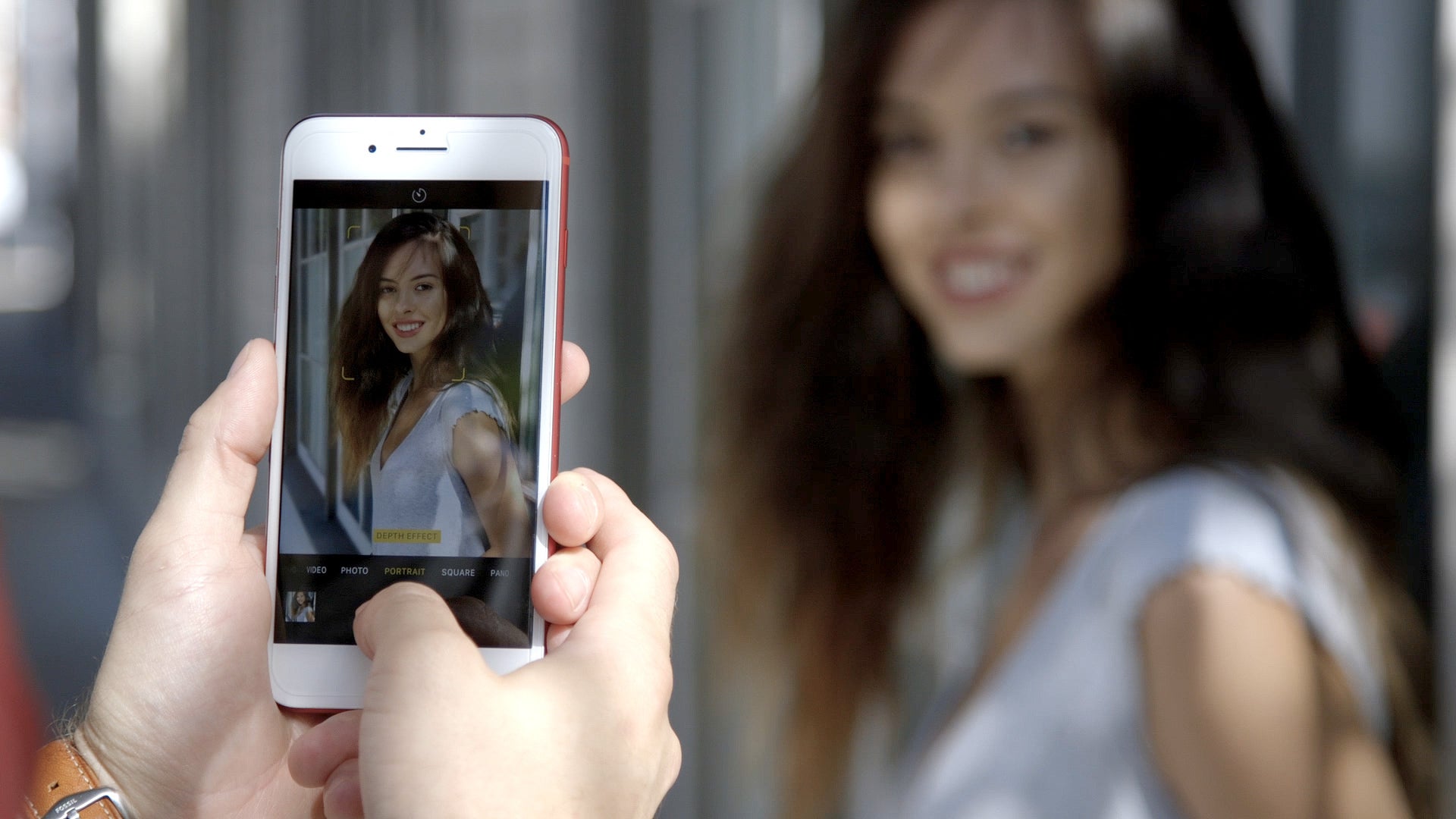 Это поможет вам избежать недоэкспонированных (слишком темных) или переэкспонированных (слишком ярких) изображений.
Это поможет вам избежать недоэкспонированных (слишком темных) или переэкспонированных (слишком ярких) изображений.
Это также дает вам творческий контроль над тоном или настроением вашей фотографии. Вы можете сделать снимок ярче, чтобы передать счастливое или беззаботное настроение. Или уменьшите экспозицию, чтобы создать мрачную и мрачную атмосферу.
Так где же настройка экспозиции в приложении камеры iPhone 8? Это одна из тех скрытых функций камеры iPhone, о которых большинство людей даже не подозревают!
При касании экрана для установки точки фокусировки вы увидите значок солнца рядом с желтым окном фокусировки.Солнце указывает на то, что вы можете регулировать уровень экспозиции. Проведите вверх, чтобы сделать экспозицию ярче, или вниз, чтобы затемнить ее.
Хотя отрегулировать экспозицию таким способом легко, полезно понимать, как устанавливается экспозиция, когда вы касаетесь для фокусировки. На самом деле все очень просто. Когда вы нажимаете, чтобы установить фокус, камера устанавливает экспозицию для этой части сцены.
Таким образом, область, которая находится в фокусе, будет правильно экспонирована, с большим количеством цветов и деталей. Примеры ниже показывают, как изменяется экспозиция, когда вы устанавливаете фокус на различных частях сцены.
На фото слева фокус был установлен на небе. Поскольку небо яркое, экспозиция автоматически уменьшается, чтобы обеспечить хороший цвет и детализацию этой части сцены. Но в результате более темные области сцены недоэкспонированы.
На правом фото фокус установлен на переднем плане. Поскольку эта область изначально темная, экспозиция автоматически увеличивается, чтобы выделить цвета и детали в этой области. Но это приводит к чрезмерной экспозиции неба.Все цвета и детали теряются, и небо кажется полностью белым.
Конечно, вы можете провести пальцем вверх или вниз, чтобы настроить уровни экспозиции после того, как вы установили фокус. Но с высококонтрастными сценами вы не всегда сможете правильно отобразить как светлые, так и темные участки .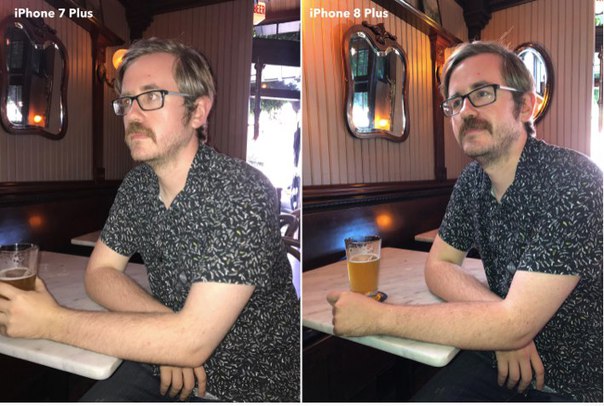 .. если только вы не используете настройку HDR, о которой вы узнаете из совета 7 ниже!
.. если только вы не используете настройку HDR, о которой вы узнаете из совета 7 ниже!
7. Включите HDR для получения идеально экспонированных фотографий
Когда вы снимаете высококонтрастную сцену с темными и светлыми областями, бывает сложно установить правильную экспозицию.
Хорошим примером может служить пейзажная сцена с темным передним планом и ярким небом. В этой ситуации вы можете выставить для яркого неба, но передний план окажется недоэкспонированным. Или вы можете выставить темный передний план, но небо будет передержано.
К счастью, у камеры iPhone есть отличное решение! Параметр HDR в приложении «Камера» позволяет создавать фотографии с идеальной экспозицией с цветом и деталями по всей сцене.
Что означает HDR?
HDR означает расширенный динамический диапазон.Он работает, делая три снимка при каждом нажатии кнопки спуска затвора. Один снимок сделан с нормальной экспозицией, один немного недоэкспонирован, а третий немного переэкспонирован.
Затем камера смешивает лучшие части этих изображений для создания одной правильно экспонированной фотографии. Полученное изображение будет хорошо освещенным, с цветом и деталями как в тенях, так и в светах.
Если вы не видите параметр HDR в приложении камеры iPhone 8, вам необходимо настроить параметр HDR в приложении «Настройки».Зайдите в Настройки > Камера , затем отключите опцию Auto HDR .
Если опция Auto HDR включена, камера автоматически решит, когда использовать HDR. Это означает, что вы не сможете самостоятельно управлять настройками.
Другой важный параметр, показанный выше, — Keep Normal Photo . Включите этот параметр, чтобы камера сохраняла фотографию с нормальной экспозицией в дополнение к версии HDR. Если вам не нравится фотография HDR, у вас всегда есть изображение без HDR в качестве резервной копии.
Закройте настройки и вернитесь в приложение «Камера». Чтобы включить HDR, коснитесь HDR вверху экрана, затем выберите На . Когда HDR включен, вы увидите HDR желтым в верхней части экрана.
Чтобы включить HDR, коснитесь HDR вверху экрана, затем выберите На . Когда HDR включен, вы увидите HDR желтым в верхней части экрана.
При включенном HDR камера захватит больше деталей как в темных, так и в ярких областях сцены.
Используйте HDR всякий раз, когда вы пытаетесь получить сбалансированную экспозицию в высококонтрастной сцене. Но когда вам не нужно его использовать, вы можете отключить настройку, нажав HDR > Off .
8. Используйте таймер для фотосъемки в режиме громкой связи
Таймер в приложении камеры iPhone 8 позволяет вам установить задержку между нажатием кнопки спуска затвора и фотографией. Это открывает новые прекрасные возможности для фотосъемки, когда вы можете снимать без помощи рук.
Вы можете появиться на фотографии сами, так как вам больше не нужно находиться за камерой, чтобы нажать кнопку спуска затвора. Это идеально подходит для групповых снимков и автопортретов. Если вы снимаете пустынный пейзаж или городскую местность, попробуйте стоять в кадре, чтобы добавить интересный фокус.
Если вы снимаете пустынный пейзаж или городскую местность, попробуйте стоять в кадре, чтобы добавить интересный фокус.
Используйте штатив iPhone и крепление для штатива iPhone или поместите телефон на устойчивую поверхность. Затем нажмите значок таймера в верхней части экрана. Установите задержку 3 или 10 секунд.
Скомпонуйте кадр, затем нажмите кнопку спуска затвора. Таймер начнет обратный отсчет. Примите положение, готовое для съемки.
Также рекомендуется использовать таймер, если вы пытаетесь избежать дрожания камеры при съемке без помощи рук. Даже если камера установлена на штатив, иногда вы можете вызвать дрожание камеры при нажатии кнопки спуска затвора.Использование таймера решит эту проблему.
9. Используйте режим серийной съемки для невероятных динамичных снимков
Вам сложно делать отличные динамичные снимки на своем iPhone 8? При фотографировании движущихся объектов сложно нажать кнопку спуска затвора точно в нужное время.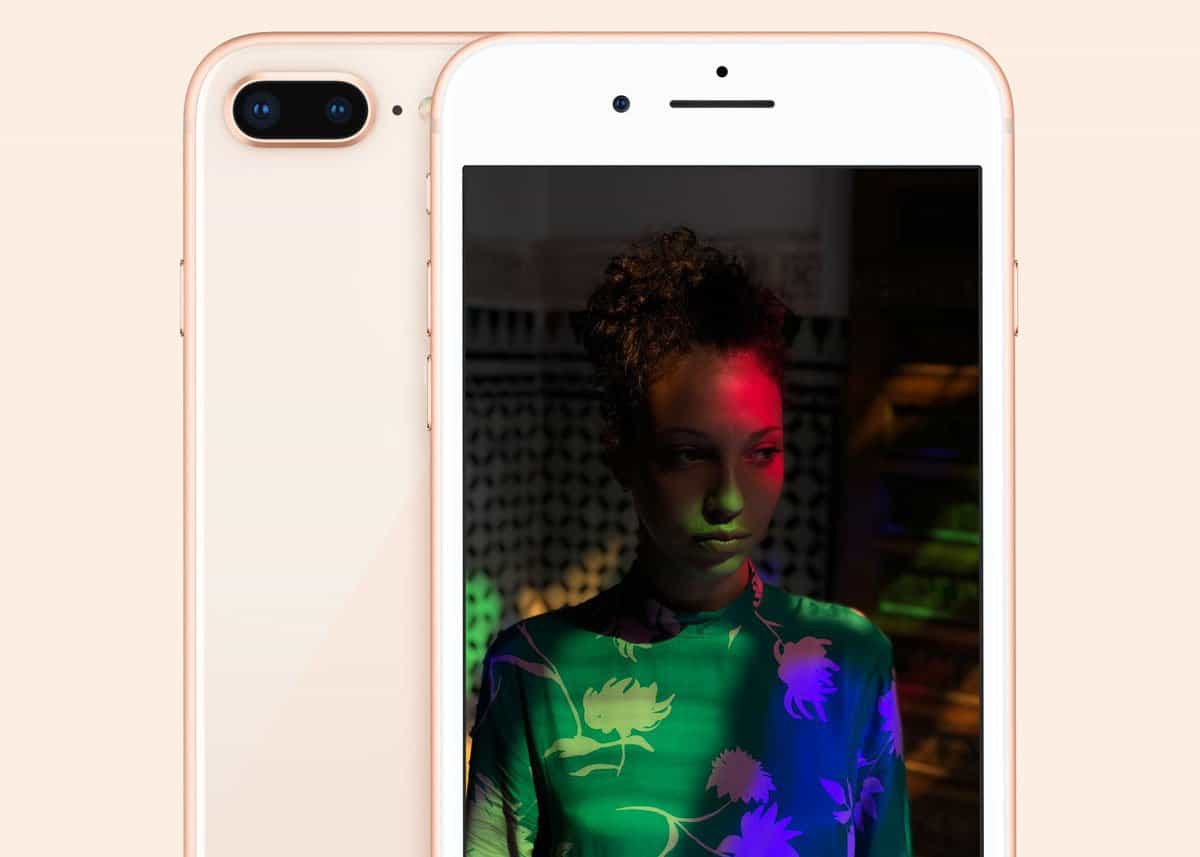 Часто вы опаздываете или опаздываете на секунду, и тема появляется не там, где вы хотите.
Часто вы опаздываете или опаздываете на секунду, и тема появляется не там, где вы хотите.
Чтобы максимально увеличить шансы на получение идеального снимка, вы должны использовать режим серийной съемки. Это малоизвестная особенность камеры iPhone.Но как только вы откроете для себя режим серийной съемки, у вас будет гораздо больше шансов делать невероятные динамичные фотографии на свой iPhone.
Чтобы активировать режим серийной съемки, все, что вам нужно сделать, это удерживать кнопку спуска затвора во время съемки. Камера быстро сделает серию снимков. После этого вы можете оставить лучшие фотографии, а остальные выбросить.
Ваши серийные фотографии сохраняются в стопке в приложении «Фото». Чтобы просмотреть каждую фотографию, снятую во время серии, откройте изображение в приложении «Фото», затем нажмите Выбрать внизу экрана.Выберите изображения, которые хотите сохранить, затем коснитесь Готово .
Режим серийной съемки — это мощный инструмент для создания потрясающих динамичных снимков, которые никто не догадается, что вы сделали на iPhone 8!
10. Оживите свои изображения с помощью Live Photos
Оживите свои изображения с помощью Live Photos
Live Photos — это инновационная функция iPhone 8, которая позволяет снимать движущиеся изображения со звуком. Он идеально подходит для ситуаций, когда одной фотографии недостаточно, чтобы охватить все сенсорные аспекты сцены.
Если вы оказались в обстановке, где хотите запомнить движения и звуки вашего окружения, попробуйте сделать Live Photo.
Коснитесь значка Live Photo (концентрические круги) в верхней части экрана камеры. Значок становится желтым, когда активны Live Photos.
Когда вы нажимаете кнопку спуска затвора, камера записывает видео за 1,5 секунды до и 1,5 секунды после нажатия затвора. В результате получается 3-секундное Live Photo с движением и звуком.
Чтобы просмотреть сделанное вами Live Photo, откройте его в приложении «Фото», затем нажмите и удерживайте экран.Экран iPhone 8 чувствителен к давлению. Он распознает, что вы нажимаете сильнее, чем обычно, и воспроизведет ваше Live Photo.
После того, как вы сделали живое фото, вы можете отполировать его с помощью постобработки. В приложении «Фото» выберите Live Photo и проведите пальцем вверх. Вы увидите варианты добавления эффекта отскока, цикла или длительной выдержки.
Loop превращает вашу живую фотографию в красивую непрерывную видеопетлю.
Bounce воспроизводит живое фото вперед, а затем в обратном направлении, создавая ощущение «упругости» в видеоматериале.
Длинная выдержка создает неподвижное фото с эффектом медленного затвора. Любое движение будет казаться плавным и размытым, создавая умиротворяющую успокаивающую картину. Это идеально подходит для создания фотографий водопадов, рек и волн с большой выдержкой.
11. iPhone 8 против iPhone XR и камеры iPhone XS
Вам интересно, как функции камеры вашего iPhone 8 сравниваются с камерой нового iPhone XS? Как насчет iPhone XS Max и iPhone XR?
iPhone XS и XS Max имеют систему с двумя объективами. В дополнение к стандартному широкоугольному объективу, который есть на вашем iPhone 8, iPhone XS и XS Max также оснащены телеобъективом с 2-кратным увеличением.
В дополнение к стандартному широкоугольному объективу, который есть на вашем iPhone 8, iPhone XS и XS Max также оснащены телеобъективом с 2-кратным увеличением.
Телеобъектив позволяет получать высококачественные изображения с увеличением. На вашем iPhone 8 нет дополнительного телеобъектива. Вы можете использовать цифровой зум, сжимая экран камеры наружу, но это не рекомендуется, так как это ухудшает качество вашей фотографии.
Таким образом, с камерой iPhone 8 всегда лучше физически приблизиться к объекту, чем использовать функцию масштабирования.
Еще одним преимуществом телеобъектива является отсутствие широкоугольных искажений. Это делает его идеальным для портретной фотографии, так как позволяет избежать нелестных фотографий, на которых нос объекта кажется больше, чем он есть на самом деле.
Так как же избежать проблемы широкоугольного искажения на вашем iPhone 8? Уловка состоит в том, чтобы не подходить слишком близко к объекту съемки. Чем ближе вы находитесь, тем сильнее будет искажение. Так что сделайте шаг назад и убедитесь, что черты лица объекта не искажены.Вы всегда можете обрезать немного ближе при постобработке.
Так что сделайте шаг назад и убедитесь, что черты лица объекта не искажены.Вы всегда можете обрезать немного ближе при постобработке.
Еще одно отличие камеры iPhone 8 от новых XS, XS Max и XR — портретный режим. Этот режим съемки позволяет создать небольшую глубину резкости, чтобы размыть фон на фотографиях iPhone. А функция портретного освещения позволяет добавлять к изображениям различные световые эффекты.
К сожалению, на вашем iPhone 8 камера не поддерживает портретный режим. Но это не значит, что вы не можете создавать потрясающие изображения с размытым фоном на своем iPhone 8.
Все, что вам нужно сделать, это подойти ближе к объекту, чтобы создать небольшую глубину резкости. И вы всегда можете использовать приложение AfterFocus для размытия фона при постобработке.
Еще одна настройка камеры, о которой стоит упомянуть, — это Smart HDR. Это новая функция iPhone XR, XS и XS Max, которая позволяет снимать потрясающие HDR-фотографии движущихся объектов.
Стандартная функция HDR на вашем iPhone 8 отлично подходит для съемки идеально экспонированных фотографий в сложных условиях освещения.Но не всегда это дает хорошие результаты, если объект движется. Поэтому лучше всего фотографировать неподвижные объекты при использовании HDR на вашем iPhone 8.
Нажмите здесь, чтобы узнать больше о невероятных функциях камеры iPhone XS, iPhone XS Max и iPhone XR.
Хотите сравнить камеру iPhone 8 с камерой iPhone 8 Plus и камерой iPhone X? Тогда ознакомьтесь с нашим обсуждением камеры iPhone 8, iPhone 8 Plus и iPhone X.
Как использовать камеру iPhone 8 Plus для съемки невероятных фотографий iPhone
Вы изо всех сил пытаетесь делать красивые фотографии с помощью камеры iPhone 8 Plus? Создание потрясающих изображений с iPhone может показаться трудным, но на самом деле это несложно.Из этой статьи вы узнаете, как легко управлять камерой iPhone 8 Plus. И вы получите возможность делать потрясающие фотографии на iPhone, которые будут радовать вас на долгие годы.
Содержание: Характеристики камеры iPhone 8 Plus
Щелкните любую ссылку ниже, чтобы перейти прямо к соответствующему разделу статьи:
1. Быстро откройте камеру для быстрой фотосъемки
2. Активируйте линии сетки для хорошо- Комбинированные фотографии
3. Используйте регуляторы громкости, чтобы делать фотографии ненавязчиво
4.Выберите режим съемки для создания лучших фотографий
5. Включите портретный режим для красивых портретных снимков
6. Ручная фокусировка для получения четких изображений
7. Экспонируйте вручную для получения идеальных деталей
8. Активируйте HDR для съемки высококонтрастных сцен
9. Используйте телеобъектив, чтобы приблизиться к объектам съемки
10. Включите живые фотографии для записи особых моментов во времени
11. Используйте автоспуск для съемки без помощи рук
12. Используйте режим серийной съемки для невероятных динамичных снимков
13.Чем отличается камера iPhone 8 Plus с другими iPhone?
1. Быстрое открытие камеры для быстрой съемки
Быстрое открытие камеры для быстрой съемки
У вас не получается сделать красивые фотографии из-за того, что приложение камеры iPhone не открывается достаточно быстро? Если да, то вам больше не о чем беспокоиться. Потому что на самом деле есть три быстрых способа открыть камеру iPhone 8 Plus.
Во-первых, вы можете быстро открыть камеру с экрана блокировки, даже не вводя пароль.
Нажмите кнопку питания или кнопку «Домой», чтобы открыть экран блокировки iPhone 8+.Затем проведите пальцем влево. Камера откроется, готовая к действию. Это фантастический способ сделать снимки за доли секунды, которые случаются только раз в жизни.
Во-вторых, вы можете открыть камеру из Центра управления.
Войдите в Центр управления на iPhone, проведя вверх от нижнего края экрана. Набор значков сдвинется вверх — это Центр управления. Найдите значок камеры в правом нижнем углу. Выберите значок, чтобы открыть камеру iPhone.
Имеет значение, как в данный момент используется экран вашего iPhone (например,g. , есть ли это на экране блокировки, на Netflix и т. д.)? К счастью, нет! Вы можете открыть Центр управления независимо от того, как вы используете свой iPhone.
, есть ли это на экране блокировки, на Netflix и т. д.)? К счастью, нет! Вы можете открыть Центр управления независимо от того, как вы используете свой iPhone.
В-третьих, вы можете открыть камеру iPhone классическим способом: с помощью значка камеры на главном экране. Просто коснитесь значка, чтобы открыть приложение «Камера». Чтобы сделать это быстро, я рекомендую поместить значок камеры в док в нижней части главного экрана.
Как поставить камеру в док?
Все очень просто! Нажмите и удерживайте любой значок на главном экране.Через мгновение значки начнут покачиваться. Перетащите значок камеры вниз на док-станцию.
Наконец, нажмите кнопку «Домой», чтобы значки перестали дрожать.
Теперь вы знаете три быстрых способа открыть камеру на iPhone 8 Plus. Вы больше не будете бороться за то, чтобы делать мгновенные снимки. Вы сможете быстро открыть камеру iPhone — и результаты будут видны на ваших фотографиях!
2. Активируйте сетку для хорошо составленных фотографий
Вы хотите мгновенно улучшить свои композиции? Затем используйте линии сетки камеры.
Линии сетки камеры — это набор линий, разделяющих экран на три части, как показано ниже.
Линии сетки камеры позволяют без труда использовать правило третей, фундаментальный принцип композиции. Правило третей помогает создавать более сильные и впечатляющие изображения.
Согласно правилу третей, лучше всего располагать линии горизонта вдоль одной из линий сетки. То же самое и с вашим основным предметом: разместите его вдоль одной из линий сетки. Еще лучше, если вы можете разместить объект на пересечении двух линий (называемых точками соединения)!
Но как активировать линии сетки?
Чтобы включить линии сетки, выберите значок Настройки на главном экране.Прокрутите вниз и нажмите Камера . Затем выберите опцию Grid .
Вот и все! Теперь вы сможете без труда использовать правило третей в своих фотографиях. И ваши композиции сразу улучшатся.
Для создания более приятных изображений выровняйте объекты по линиям сетки и точкам соединения. Активация линий сетки поможет вам в этом — и вы действительно поднимете свои композиции на новый уровень.
Активация линий сетки поможет вам в этом — и вы действительно поднимете свои композиции на новый уровень.
3. Используйте регуляторы громкости для ненавязчивой фотосъемки
Вам иногда хочется, чтобы вы могли делать фотографии, не привлекая внимания?
Если да, то вам понравится этот трюк.Видите ли, на самом деле есть два простых способа делать фотографии с помощью камеры iPhone 8 Plus — даже не касаясь кнопки спуска затвора!
Убедитесь, что у вас открыто приложение «Камера». Затем нажмите любую из кнопок регулировки громкости на боковой стороне iPhone, чтобы сделать снимок.
Вы также можете делать снимки с помощью встроенных регуляторов громкости наушников Apple. Сначала подключите наушники к iPhone. Вам нужны не беспроводные наушники, которые идут в комплекте с iPhone 8 Plus.Затем нажмите кнопку увеличения или уменьшения громкости, чтобы сделать снимок.
Этот трюк отлично подходит, когда вы фотографируете незнакомцев или даже людей, которые стесняются камеры. Если вы фотографируете на людях, вы можете притвориться, что случайно слушаете музыку — в то время как на самом деле вы делаете красивые фотографии!
Если вы фотографируете на людях, вы можете притвориться, что случайно слушаете музыку — в то время как на самом деле вы делаете красивые фотографии!
Используя регуляторы громкости для срабатывания затвора, вы сможете остаться незамеченным для всех вокруг. Вы сможете делать снимки тихо и ненавязчиво.Вы будете невидимы, но ваши фотографии будут потрясающими.
4. Выберите режим съемки для создания лучших фотографий
Количество режимов съемки iPhone 8 Plus может показаться огромным. Вы открываете камеру и видите внизу множество опций: Фото, Портрет, Квадрат, Панорама и т. Д. Но что все они означают? И как выбрать, какой из них использовать для красивой фотографии на iPhone 8 Plus?
У меня для вас хорошие новости: 95% времени вы можете установить камеру в режим Фото , и вы сможете делать потрясающие снимки.Это должен быть ваш привычный режим камеры.
А как насчет других режимов? Как вы используете их для создания потрясающих изображений?
Квадратный режим обрезает поле зрения, чтобы вы могли делать квадратные фотографии. Это может быть удобно для компоновки изображений, особенно более абстрактных.
Это может быть удобно для компоновки изображений, особенно более абстрактных.
Однако, как правило, лучше всего работать в режиме фото, а позже просто обрезать фотографию до квадрата. Это связано с тем, что в режиме «Квадрат» разрешение уменьшается за счет предварительной обрезки фотографии, и это изменение необратимо.
Режим Time-Lapse позволяет записывать видео особого типа с помощью камеры iPhone. Он делает серию фотографий за определенный период времени и создает видео. При воспроизведении вы увидите, как сцена со временем меняется. Это может быть здорово, если вы хотите снять видео с чуть меняющейся сценой.
Режим Pano позволяет делать красивые панорамные снимки. Это чрезвычайно полезно для съемки очень широких или очень высоких сцен.
Это чрезвычайно полезно для съемки очень широких или очень высоких сцен.
Чтобы снять панораму, установите iPhone в режим Pano. Затем нажмите кнопку спуска затвора.
После того, как вы спустили затвор, вы только начали делать панорамный снимок. Плавно перемещайте iPhone по сцене, следуя инструкциям на экране. Чтобы завершить панораму, просто снова нажмите кнопку спуска затвора.
Видео Режим позволяет снимать видео высокого качества на ваш iPhone. Когда вы находитесь в режиме видео, нажмите кнопку спуска затвора.Чтобы закончить запись видео, снова нажмите кнопку спуска затвора.
Slo-Mo позволяет снимать замедленное видео. Просто нажмите кнопку спуска затвора, чтобы начать запись, а затем еще раз, когда будете готовы остановиться. Это создает замедленное воспроизведение видео. Попробуйте это для получения забавного эффекта!
Наконец, последний режим камеры — это режим Портрет .
Этот режим предназначен для получения высококачественных портретных изображений. Я объясню, как это сделать, в следующем разделе…
Я объясню, как это сделать, в следующем разделе…
5.Включите портретный режим для красивых портретных снимков
iPhone Портретный режим позволяет делать невероятно качественные портретные фотографии.
Когда вы делаете снимок в портретном режиме, программное обеспечение Apple размывает фон. Это позволяет вашему объекту действительно выскочить за пределы экрана — и получать фотографии, которые выглядят так, как если бы они были сняты цифровой зеркальной камерой высокого класса.
Для использования портретного режима ваш главный объект должен находиться на расстоянии менее восьми футов и не ближе двух футов. Убедитесь, что вы разместили объект так, чтобы он попал в этот диапазон.
Перед тем, как сделать снимок, вы можете выбрать параметр «Портретное освещение», если хотите. Однако вы также можете установить портретное освещение после того, как сделает снимок (вы узнаете, как это сделать в конце этого раздела).
Портретное освещение позволяет вам применять к вашей фотографии различные студийные эффекты освещения — и все это с помощью программного обеспечения камеры!
Чтобы выбрать параметр «Портретное освещение», проведите пальцем по значкам куба в нижней части экрана.
Параметр по умолчанию — Естественный свет.Это не влияет на настоящий эффект освещения. Он просто позволяет сделать снимок при доступном освещении. Используйте этот вариант, если вас устраивает естественное освещение.
Второй вариант — Studio Light. Как показано ниже, этот эффект изменяет вашу фотографию, увеличивая яркость лица объекта. Это изящный способ сделать ваши портретные фотографии яркими.
Другой вариант портретного освещения — Контурный свет, который затемняет тени вокруг лица.
Stage Light освещает объект и затемняет фон — как если бы объект был освещен на сцене! И Stage Light Mono — это то же самое, что Stage Light, но он преобразует вашу фотографию в черно-белую.
Одна замечательная особенность портретного режима заключается в том, что всегда можно изменить эффекты портретного режима на ваших фотографиях.
Вам просто нужно открыть изображение в приложении «Фото» и нажать Редактировать .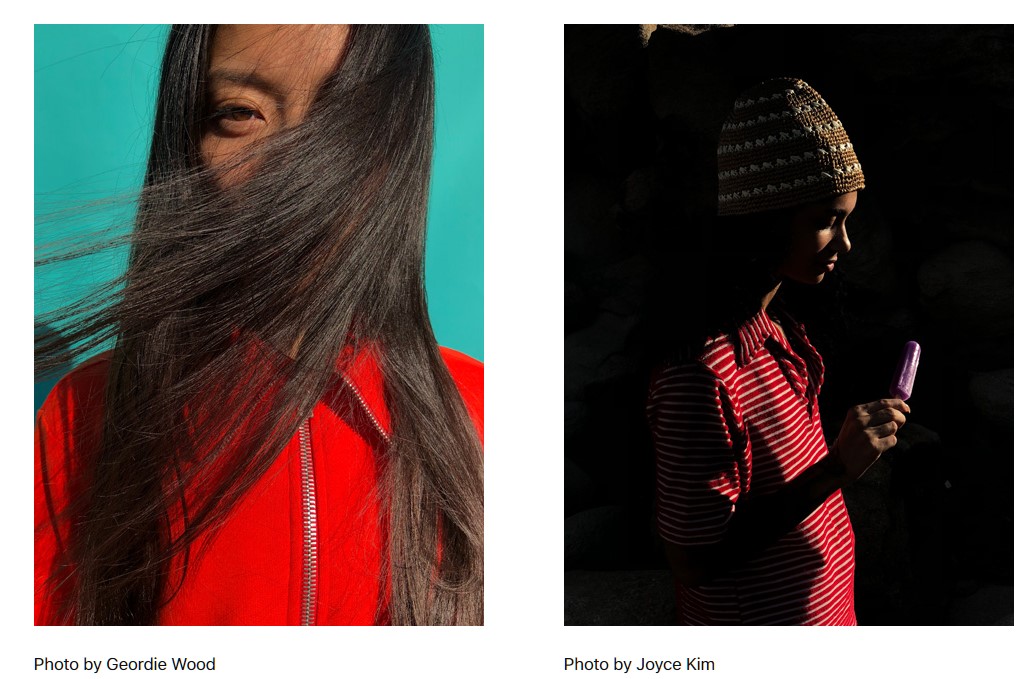
Отсюда вы можете пролистывать различные варианты портретного освещения и выбирать тот, который вам больше всего нравится.
Или вы можете полностью удалить портретный режим, нажав на слово Портрет в верхней части изображения.
Портретный режим и портретное освещение отлично подходят для улучшения качества ваших портретных фотографий. Они могут сделать ваши портреты заметными со страницы. Так что в следующий раз, когда вы планируете делать портреты, попробуйте портретный режим!
6. Сфокусируйтесь вручную для получения резких изображений
Часто ли вы обнаруживаете, что ваши фотографии получаются размытыми?
Распространенная причина смазывания фотографий — неправильная фокусировка.
В основном ваша камера может удерживать в фокусе только ограниченное количество сцены (это называется глубиной резкости).Таким образом, камера должна решить, какая часть сцены должна быть резкой.
На изображении ниже цветы резкие, а фон размытый. Обратите внимание на ограниченную глубину резкости: камера iPhone не может все сфокусировать.
Обратите внимание на ограниченную глубину резкости: камера iPhone не может все сфокусировать.
Если предоставить ее собственным устройствам, камера имеет тенденцию выбирать хорошо — большую часть времени. Но проблемы возникают в определенных ситуациях.
Когда в сцене несколько объектов, ваш iPhone может не сфокусироваться на правильном. Это может привести к размытости неправильных объектов!
Кроме того, при фокусировке на очень близком объекте камера iPhone может не решить, на какой части объекта сфокусироваться.
Именно тогда становится жизненно важным использование ручной фокусировки.
А как пользоваться ручной фокусировкой?
К счастью, это просто! При компоновке изображения коснитесь пальцем той области объекта, которую вы хотите сделать резкой. Вокруг пальца появится желтый квадрат, указывающий, где именно фокусируется камера.
И все! Готово. Ваша камера сфокусируется туда, куда вы ее направили.
Для изменения фокуса просто коснитесь пальцем в любом месте экрана.
Вы также можете пойти дальше с ручной фокусировкой, используя фиксацию AE / AF. Это позволяет зафиксировать фокус на определенном месте. После того, как вы активировали блокировку AE / AF, изменить фокус нельзя.
Чтобы активировать блокировку AE / AF, просто коснитесь того места, где хотите сфокусироваться. Затем удерживайте, пока слова AE / AF Lock не появятся в верхней части экрана желтым цветом.
Чтобы отключить блокировку AE / AF, снова нажмите на экран. Или, чтобы заблокировать фокус в другом месте, нажмите и удерживайте в любом другом месте экрана.
Блокировка AE / AF особенно полезна при уличной фотографии. Когда вы найдете красивую городскую сцену, вы можете заранее заблокировать фокус с помощью фиксации AE / AF. Затем просто дождитесь, пока человек войдет в сцену, прежде чем нажимать кнопку спуска затвора. Человек будет идеальным фокусом, и ваше изображение будет идеально сфокусировано!
Если вы хотите улучшить резкость фотографий, ручная фокусировка — отличный вариант. Фактически, я постоянно использую ручную фокусировку — это быстрый способ убедиться, что ваша камера фокусируется в нужном месте!
Фактически, я постоянно использую ручную фокусировку — это быстрый способ убедиться, что ваша камера фокусируется в нужном месте!
7.Экспонируйте вручную, чтобы запечатлеть идеальные детали.
Найдите минутку, чтобы осмотреть комнату. Загляните в темные углы, взгляните на яркие огни. Умеете ли вы их все ясно видеть? Вы можете разобрать детали? Вы, наверное, сможете.
К сожалению, ваша камера более ограничена, чем ваш глаз. Камера не может рассмотреть сцену с очень яркими и очень темными элементами и сделать безупречный снимок. Он не может легко передать одновременно светлое и темное на одном изображении.
Вместо этого, когда вы сталкиваетесь с высококонтрастной сценой (т.е.е., очень светлый и очень темный, как на изображении выше) камера должна выбрать, для чего экспонировать. То есть он должен определить уровень яркости изображения.
Если это сделает сцену яркой, то тени будут хорошо экспонированы. Зритель сможет увидеть прекрасный уровень детализации.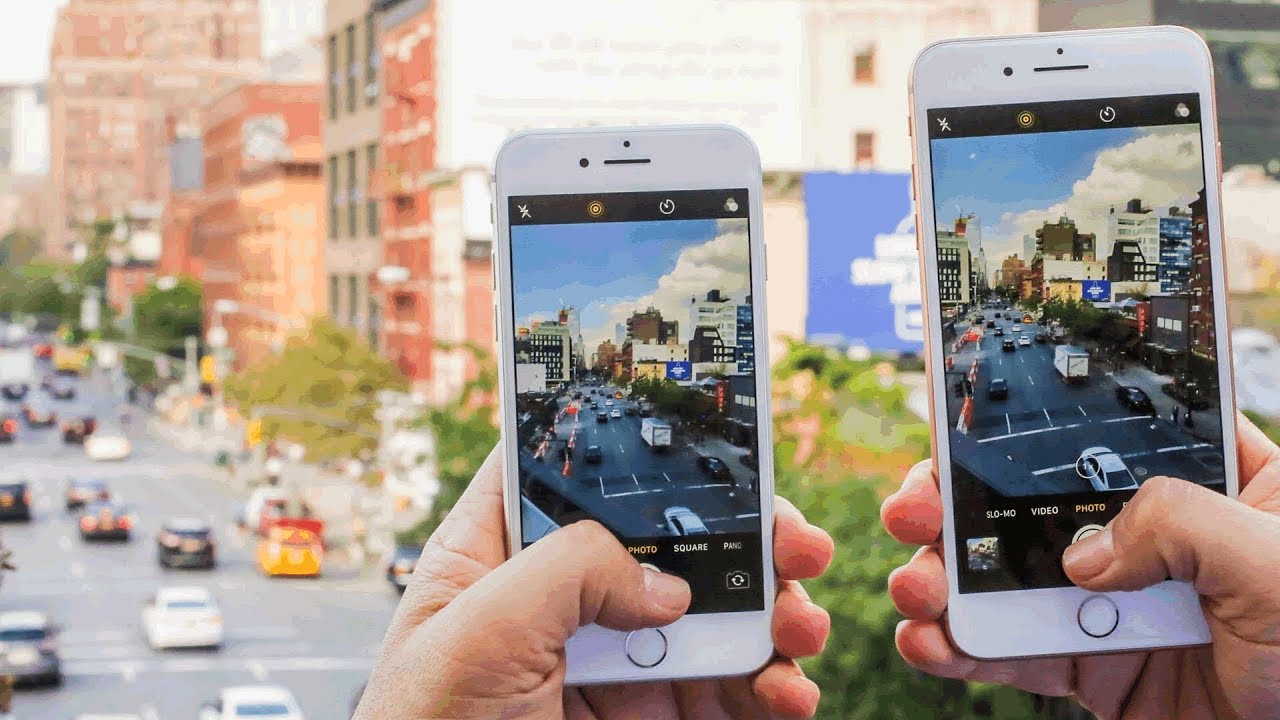 Однако светлые участки будут слишком яркими и им будет не хватать деталей. Это называется передержкой.
Однако светлые участки будут слишком яркими и им будет не хватать деталей. Это называется передержкой.
Может случиться и обратное. Сцена может быть недоэкспонирована, так что светлые участки будут отображаться идеально.Но тени будут черными и без деталей.
Как правило, камера iPhone неплохо решает, как экспонировать изображение. Но иногда вы можете обнаружить, что фотография на экране выглядит слишком яркой или слишком темной.
Как вы с этим справляетесь?
Вы используете ручную экспозицию. Нажмите на часть изображения, на которой вы хотите сфокусировать камеру. Появится небольшой символ экспозиции (в форме солнца, как показано на изображении ниже).
Просто проведите пальцем вверх, если хотите сделать изображение ярче.Проведите пальцем вниз, если хотите сделать его темнее. И наблюдайте в реальном времени, как меняется экспозиция!
Экспонируя вручную, вы предотвратите недоэкспонирование и передержку. Вы убедитесь, что наиболее важные части ваших изображений четкие и подробные. И вы всегда будете получать красивые фотографии.
И вы всегда будете получать красивые фотографии.
8. Активируйте HDR для съемки высококонтрастных сцен
Вы можете подумать, что невозможно легко сфотографировать высококонтрастные сцены. Но вы пробовали настройку HDR на своем iPhone?
HDR означает расширенный динамический диапазон.Проще говоря, это относится к фотографиям, которые включают детали как в тенях, так и в светах. Использование настройки HDR на iPhone позволяет получать более детализированные фотографии с большей экспозицией.
Фотография ниже сделана без HDR. Обратите внимание на то, что самые яркие участки неба полностью переэкспонированы без каких-либо цветов или деталей.
Следующая фотография была сделана с HDR.
Фотография HDR запечатлела детали как в ярких, так и в темных областях сцены.
Как активировать HDR?
Сначала убедитесь, что вы отключили автоматическую функцию HDR камеры.
Перейти на главный экран. Нажмите на Настройки , затем на Камера . Вы увидите возможность отключить Auto HDR . Нажми.
Вы увидите возможность отключить Auto HDR . Нажми.
Находясь в настройках камеры Camera , вы также должны убедиться, что у вас включен режим Keep Normal Photo . Это действует как резервная копия. Если вам не нравится фотография HDR, не волнуйтесь; ваша камера сохранит как версию HDR, так и версию без HDR.
Теперь откройте камеру iPhone и посмотрите на верхнюю часть экрана. Должен присутствовать значок HDR . Коснитесь этого значка, затем выберите На , чтобы HDR был желтым.
Вы также заметите опцию Auto HDR . Если вы выберете это, камера iPhone решит, использовать ли HDR. В общем, не рекомендую.
Почему? Он разряжает аккумулятор вашего iPhone. Когда вы фотографируете высококонтрастную сцену, включите настройку HDR самостоятельно.
HDR отлично подходит для съемки высококонтрастных сцен. Используйте его при фотографировании заката, яркого света или объекта с ярким небом позади него.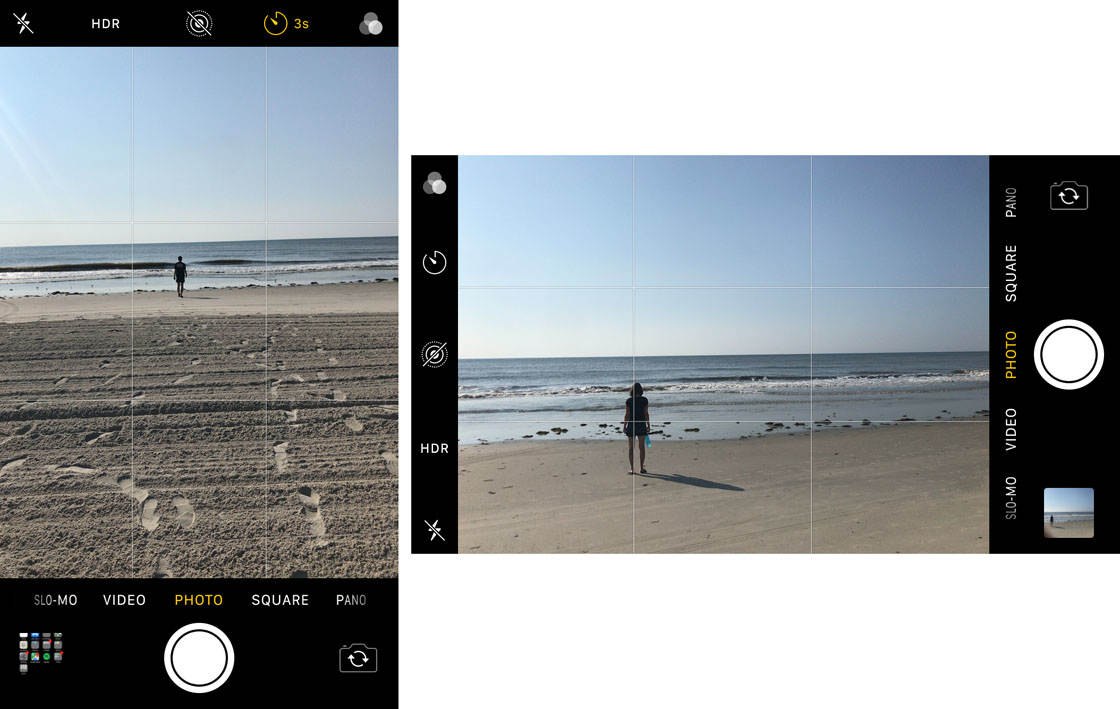
Однако настройка HDR работает некорректно, когда вы пытаетесь записывать динамичные кадры. Чтобы сделать снимок HDR, камера iPhone фактически делает три изображения. Затем он смешивает их вместе, беря лучшие части из каждого изображения.
Для этого камера iPhone делает одно изображение за другим. Быстро движущиеся объекты будут перемещаться с фото на фото.А это значит, что любое действие в сцене будет немного размытым. Этот эффект называется ореол , и его лучше избегать на фотографиях.
Но функция HDR хорошо работает в других ситуациях и отлично подходит для съемки высококонтрастных сцен. Используйте его, если хотите изобразить красивые детали как в светлых, так и в темных областях.
9. Используйте телеобъектив, чтобы приблизиться к объектам съемки
Подобраться ближе к объектам может быть непросто.Например, если вы пытаетесь сфотографировать животных, у вас может не получиться сделать четкий снимок с помощью широкоугольного объектива камеры.
Вот где пригодится телеобъектив iPhone 8 Plus.
Телеобъектив предназначен для увеличения сцены, чтобы вы могли делать те самые снимки, о которых всегда мечтали.
По умолчанию на iPhone 8 Plus используется широкоугольный объектив. Так как же активировать телеобъектив?
Просто откройте камеру и коснитесь значка 1x в нижней части экрана.И вуаля! Ваша камера будет снимать с телеобъективом. Чтобы снова переключиться на широкоугольный объектив, коснитесь значка 2x в нижней части экрана.
Когда можно использовать этот объектив для получения потрясающих изображений?
Телеобъектив отлично подходит для съемки животных и домашних животных. Используйте его, чтобы снимать яркие крупные планы.
Телеобъектив также отлично подходит для фотографирования людей, не беспокоя их.
Наконец, телеобъектив отлично подходит для съемки крупным планом цветов и интересных текстур. Вы можете подойти очень близко — достаточно близко, чтобы запечатлеть захватывающие дух детали.
Вы можете подойти очень близко — достаточно близко, чтобы запечатлеть захватывающие дух детали.
Однако лучше не держать телеобъектив в руках в условиях низкой освещенности. Это связано с тем, что телеобъектив iPhone 8 Plus не имеет оптической стабилизации изображения.
Что это значит?
Оптическая стабилизация изображения — это технология, которая предотвращает получение размытых фотографий при слабом освещении. Он отлично подходит для съемки с рук ночью.
В то время как широкоугольный объектив на iPhone 8 Plus использует оптическую стабилизацию изображения, телеобъектив — нет.Поэтому при съемке при слабом освещении используйте штатив iPhone или переключитесь на широкоугольный вариант.
Короче говоря, при фотографировании животных, незнакомцев, портретов или крупных планов при хорошем освещении используйте телеобъектив. Это позволит вам приблизиться, не причиняя вашему объекту дискомфорта.
10. Включите живые фотографии, чтобы ваши фотографии ожили
Всегда ли фотографии достаточно, чтобы запечатлеть особенный момент? Фотография останавливает сцену во времени, но не показывает движения.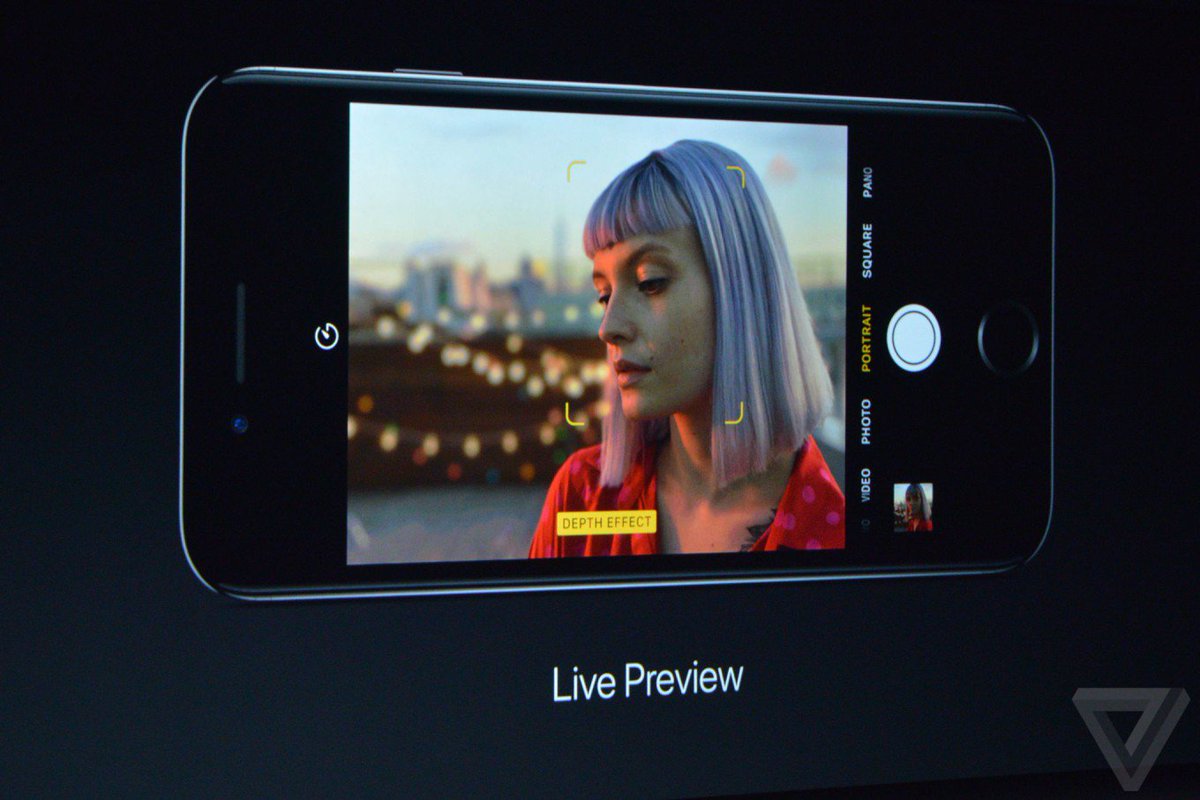 Звук не записывается.
Звук не записывается.
Войдите в живые фотографии.
Параметр «Живые фото» позволяет делать снимки, но когда вы открываете их в приложении «Фото», изображение будет «живым». Если вы нажмете и удержите изображение, вам будет показан трехсекундный видеоклип содержащие кадры до и после захвата. Он даже содержит звук!
Живые фотографии прекрасно подходят для записи тех особых моментов, когда вы проводите время с семьей или когда вы гуляете в одиночестве на природе. Именно эти живые фотографии вы будете ценить годы спустя.
Как включить Live Photos?
Откройте камеру и выберите значок Live Photos в верхней части экрана. Когда функция Live Photos активна, значок станет желтым.
Однако самое интересное только начинается! После того, как вы сделали Live Photo, вы можете изменить его с помощью эффектов Live Photo.
Найдите живое фото в приложении «Фото». Затем смахните вверх, чтобы открыть панель Effects .
Вы должны увидеть четыре варианта: Live, Loop, Bounce и Long Exposure.
Коснитесь опции Loop , если вы хотите отображать Live Photo в непрерывном цикле.
Выберите опцию Bounce , если вы хотите, чтобы ваше Live Photo двигалось вперед, а затем снова назад.
Выберите опцию Long Exposure , если вы хотите объединить ваше Live Photo в одну фотографию с длинной выдержкой.
Отлично подходит для съемки движущейся воды или цветов на ветру. Постарайтесь, чтобы камера оставалась неподвижной, поместив ее на штатив или устойчивую поверхность.
Что делать, если вы хотите поделиться своими живыми фотографиями? Сначала вам нужно преобразовать живое фото в видео. Тогда вы сможете поделиться им на разных платформах.
Вы можете оживить свои фотографии с помощью настройки Live Photos. Включите Live Photos в следующий раз, когда вам действительно стоит вспомнить время.
11. Использование таймера автоспуска для съемки без помощи рук
Использование таймера автоспуска для съемки без помощи рук
Вы можете столкнуться с ситуациями, когда захотите сделать снимок, не держа камеру в руках.
Например, вы можете сделать автопортрет.
Но как это сделать?
Вы используете таймер автоспуска iPhone 8 Plus.
Эта функция позволит вам отложить спуск затвора. И это дает вам секунды, необходимые, чтобы войти в кадр.
Как включить автоспуск?
В верхней части экрана выберите значок Автоспуск . Затем выберите задержку срабатывания затвора: три секунды (3 секунды) или десять секунд (10 секунд).
Когда вы нажимаете кнопку спуска затвора, на экране отображается обратный отсчет. Когда обратный отсчет завершится, ваша камера сделает серию изображений.
Как упоминалось выше, автоспуск отлично подходит для съемки автопортретов. Также отлично подходит для групповых снимков.
Просто установите десятисекундный таймер, поместите iPhone на штатив или на что-нибудь твердое и войдите в кадр.
Итак, в следующий раз, когда вы захотите, чтобы кто-то сфотографировал вас, не бойтесь! Просто достаньте свой iPhone, выберите опцию автоспуска и сделайте несколько снимков без помощи рук.
12. Используйте режим серийной съемки для невероятных динамичных снимков
Вы фотографируете сцену, наполненную действием, но все движется так быстро. Вы изо всех сил стараетесь не отставать. Как сделать идеальный снимок?
Вы используете пакетный режим.
Режим серийной съемки — одна из моих любимых функций камеры iPhone. Это позволяет быстро сделать серию снимков: серию. Это гарантирует, что вы получите все свои боевые фотографии.
Как использовать пакетный режим?
Просто: вы нажимаете и удерживаете кнопку спуска затвора.Камера будет продолжать делать фотографии, пока ваш палец удерживает кнопку.
При просмотре серии снимков в приложении «Фото» коснитесь Выбрать внизу экрана.
Это откроет серию и позволит вам прокручивать серию сделанных вами фотографий. Вы можете выбрать лучшие изображения. Ваш iPhone удалит все остальное.
Вы можете выбрать лучшие изображения. Ваш iPhone удалит все остальное.
Итак, в следующий раз, когда вам нужно будет сделать снимок, используйте режим серийной съемки. Ваша ставка хранителя будет значительно улучшена!
13.Чем отличается камера iPhone 8 Plus с другими iPhone?
Вы можете спросить: а камера iPhone 8 Plus достаточно хороша? Стоит ли покупать вместо этого iPhone 8? Или купить один из новых iPhone?
В этом разделе я дам вам краткое изложение камеры iPhone 8 Plus и iPhone 8. Я также сравниваю камеру iPhone 8 Plus с новыми предложениями iPhone: камерой iPhone X, камерой iPhone XR, камерой iPhone XS. и камеру iPhone XS Max.
13.1 iPhone 8 Plus против камеры iPhone 8
У меня для вас хорошие новости: камера iPhone 8 Plus лучше, чем камера iPhone 8.
Это так просто.
Почему я говорю это? Пару вещей.
Во-первых, iPhone 8 Plus имеет два объектива, широкоугольный и телефото.
Но у iPhone 8 есть только широкоугольный объектив — объектив, который идентичен широкоугольному объективу iPhone 8 Plus.
iPhone 8 Plus также предлагает портретный режим, которого нет в iPhone 8.
Таким образом, в iPhone 8 Plus есть все возможности камеры, которые есть в iPhone 8, а в качестве бонусов — телеобъектив и портретный режим.Как вы знаете, телеобъектив чрезвычайно полезен для уличной фотографии, портретов и съемки крупным планом. А портретный режим может еще больше улучшить ваши портреты.
Так что выбирайте iPhone 8 Plus вместо iPhone 8.
13.2 iPhone 8 Plus против камеры iPhone X
Для тех из вас, кто думает о покупке камеры iPhone X, у меня плохие новости: Apple прекращает выпуск iPhone X
Вы по-прежнему можете купить iPhone X в других магазинах или на рынке подержанных автомобилей.Но зачем это делать, когда у вас так много других вариантов?
Apple недавно анонсировала три новых iPhone с новыми мощными камерами: iPhone XR, iPhone XS и iPhone XS Max…
13.3 iPhone 8 Plus против камеры iPhone XR
iPhone XR поставляется с новым и блестящая камера. Во многих отношениях это прогресс по сравнению с iPhone 8 Plus.
Во-первых, камера iPhone XR оснащена сенсором лучше, чем iPhone 8 Plus. Это особенно важно для ночной фотосъемки, когда некачественные сенсоры дают очень шумные и неприятные фотографии.С камерой iPhone XR вы сможете снимать лучше при слабом освещении по сравнению с iPhone 8 Plus.
Во-вторых, iPhone XR предлагает новую форму HDR-фотографии: Smart HDR. Это позволяет делать HDR-фотографии движущихся объектов. Эффект ореола, присутствующий на фотографиях iPhone 8 Plus HDR, будет удален. Теперь вы сможете снимать красивые, детализированные изображения высококонтрастных боевых сцен.
В-третьих, iPhone XR имеет улучшенный портретный режим. Это позволит пользователям контролировать уровень размытия фона.Вы сможете принимать более творческие решения при съемке портретов, которые появляются на странице.
Наконец, iPhone XR обладает большим экраном, чем iPhone 8 Plus. Это означает, что вам будет легче смотреть в камеру. И вам будет проще редактировать фотографии.
И вам будет проще редактировать фотографии.
К сожалению, у камеры iPhone XR есть один главный недостаток, и он очень серьезный.
В iPhone XR нет телеобъектива.
Для меня это нарушение сделки.Телеобъектив iPhone 8 Plus отлично подходит для съемки крупным планом людей, растений и портретов. Это большое улучшение по сравнению с обычным широкоугольным объективом.
Как я уже говорил, в iPhone XR есть портретный режим. Но для этого не используется телеобъектив. Вместо этого новая технология Apple размывает фон с помощью только одного широкоугольного объектива. Это отличная новая функция, но она не компенсирует потерю телеобъектива.
13,4 iPhone 8 Plus против камеры iPhone XS (и XS Max)
Позвольте мне начать с того, что камера iPhone XS неотличима от камеры iPhone XS Max.
Единственное различие между этими двумя вариантами — размер. У iPhone XS Max экран больше, чем у iPhone XS. Так что, если вы предпочитаете больше места на экране, вам лучше выбрать iPhone XS Max. Если размер экрана вас не интересует, камера iPhone XS отлично справится со своей задачей.
Если размер экрана вас не интересует, камера iPhone XS отлично справится со своей задачей.
Оба этих варианта имеют большие экраны, чем у iPhone 8 Plus. И у обоих этих вариантов камеры лучше.
Как и iPhone XR, iPhone XS и XS Max предлагают высококачественный сенсор, Smart HDR и улучшенный портретный режим.Все это впечатляющие достижения в области технологий камеры iPhone.
В отличие от iPhone XR, iPhone XS и XS Max оснащены одинаковыми камерами с двумя объективами. Но они предлагают улучшенный набор линз по сравнению с iPhone 8 Plus. Например, телеобъективы iPhone XS и XS Max имеют оптическую стабилизацию изображения.
В этом отличие от iPhone 8 Plus, где только широкоугольный объектив поддерживает эту технологию.
Это улучшение позволит пользователям делать четкие фотографии с рук при слабом освещении как с широкоугольным, так и с телеобъективом.
iPhone XS и XS Max также оснащены более быстрыми телеобъективами, чем iPhone 8 Plus. Что это значит? По сути, телеобъективы XS и XS Max могут воспринимать больше света. Как и оптическая стабилизация изображения, это замечательно для съемки в темных условиях.
Что это значит? По сути, телеобъективы XS и XS Max могут воспринимать больше света. Как и оптическая стабилизация изображения, это замечательно для съемки в темных условиях.
Справедливо будет сказать, что камера iPhone XS и XS Max является значительным обновлением по сравнению с iPhone 8 Plus. Качество камеры iPhone 8 Plus впечатляет, но по мощности оно не сравнится с XS и XS Max.Это iPhone, на который стоит обратить внимание, особенно если вам нужно делать снимки при слабом освещении.
Нажмите здесь, чтобы узнать, как делать невероятные фотографии на iPhone XS.
Щелкните здесь, чтобы получить краткое описание iPhone XS и iPhone XS Max.
Нельзя сказать, что камера iPhone 8 Plus устарела. Если вы не хотите покупать новый iPhone, не волнуйтесь. Вы по-прежнему можете получать фантастические изображения с iPhone 8 Plus!
Насколько хороши фото с iPhone 8?
Камера iPhone 8 — 12-мегапиксельная, f / 1.8 диафрагма
В iPhone 8 внесено множество мелких улучшений, если вы обновляете iPhone 7; будь то экран, процессор или время автономной работы.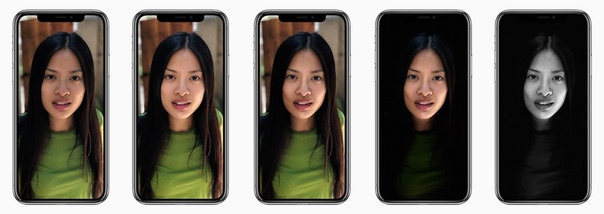 Но единственная область, где кажется, что произошел значительный шаг вперед, — это камера.
Но единственная область, где кажется, что произошел значительный шаг вперед, — это камера.
Связанный: Лучшие телефоны с камерой
Фотографии, сделанные на iPhone 8, выглядят великолепно. Цвета резкие, детализация хорошая, а между цветами намного больше насыщенности и четкости, чем на предыдущих iPhone.Этот трюк с глубокой насыщенностью часто используется в Samsung, и похоже, что Apple следует его примеру. Снимки, сделанные на iPhone 8, по-прежнему выглядят более естественно, чем на флагманах Samsung, но разница не в том, что было.
Apple заявляет, что на этот раз она полностью перестроила сенсор, добавив «более глубокие пиксели» и новый процессор обработки сигналов изображения. Это может звучать как маркетинговая ерунда, но на самом деле изображения на iPhone 8 произвели на меня большее впечатление, чем на любой другой iPhone за последние годы.
Связанный: Лучший смартфон
Несмотря на то, что это все еще 12-мегапиксельный сенсор, деталей очень много.
Экспозиция хорошо сбалансирована благодаря автоматическому режиму HDR
Цвета выглядят великолепно
Вы можете точно сфокусироваться даже с близкого расстояния
Он хорошо работает при слабом освещении, но здесь нет больших улучшений по сравнению с iPhone 7
.
Пейзажные снимки выглядят великолепно
Постоянно включенный автоматический режим HDR — его можно выключить, но для этого нужно покопаться в настройках — отлично справляется с выравниванием экспозиции.Это означает, что фотографии, сделанные на iPhone 8, не будут преувеличены в более светлых частях, а будут отображать гораздо лучший баланс. Авто-HDR особенно полезен для пейзажных фотографий, где небо может потерять все цвета, если вы не будете осторожны, но он устраняет риск того, что снимки будут выглядеть неестественно и искусственно, если использовать его умеренно.
При плохом освещении фокусировка iPhone 8 значительно замедляется, и шум возникает чаще, чем у некоторых конкурентов. Опять же, это жесткая гонка, и можно получить отличные снимки даже в темноте, но результаты очень похожи на результаты iPhone 7.Мне бы хотелось, чтобы Apple расширила диафрагму, что позволило бы большему количеству света попадать на сенсор, что привело бы к более ярким снимкам.
Опять же, это жесткая гонка, и можно получить отличные снимки даже в темноте, но результаты очень похожи на результаты iPhone 7.Мне бы хотелось, чтобы Apple расширила диафрагму, что позволило бы большему количеству света попадать на сенсор, что привело бы к более ярким снимкам.
Больше всего впечатляет iPhone 8 в текстурах. То, как он захватывает крошечные царапины на металле, пыль на кирпичах и отдельные волоски на голове, просто фантастическое. IPhone 8 также является устройством, которое лучше всего делает снимки со вспышкой — может быть, это странное заявление, но более мягкая и рассеянная вспышка, используемая здесь, означает, что она не полностью сдувает лица.
Возможность снимать большее количество кадров в секунду делает отснятый материал более плавным и особенно хорошо подходит для съемки движения, например, спорта. Вернув его обратно к 24 кадрам в секунду, вы получите более кинематографическое ощущение. Обратите внимание, что вы заметили отсутствие OIS на дополнительной камере при записи со скоростью 60 кадров в секунду. Я также по-прежнему считаю, что Google Pixel 2 в целом лучше справляется со стабилизацией видео, чем iPhone 8.
Я также по-прежнему считаю, что Google Pixel 2 в целом лучше справляется со стабилизацией видео, чем iPhone 8.
Еще одно новшество, по крайней мере для телефона, — это замедленная запись со скоростью 240 кадров в секунду в разрешении 1080p.Раньше это было доступно с разрешением 720p, но теперь оно выглядит более резким и есть больше возможностей для масштабирования.
Фронтальная камера по-прежнему 8-мегапиксельная, и на самом деле она одна из лучших в мире. Оттенки кожи выглядят естественно, с множеством деталей. Самый большой недостаток — это узкое поле зрения объектива, а это означает, что вам придется держать телефон намного дальше, чтобы втиснуться в множество лиц.
- Связаться через Twitter
- Связаться через Instagram
Заместитель и мобильный редактор
Макс Паркер — заместитель редактора Trusted Reviews и Recombu. Он также напрямую управляет разделами «Надежные обзоры» для мобильных устройств, носимых устройств и планшетов. Макс присоединился к Trusted Reviews в качестве автора функций в 201…
Он также напрямую управляет разделами «Надежные обзоры» для мобильных устройств, носимых устройств и планшетов. Макс присоединился к Trusted Reviews в качестве автора функций в 201…
- Связаться через Twitter
- Связаться через Instagram
Apple iPhone 8: стоит ли покупать самый доступный iPhone от Apple?
«У iPhone 8 есть несколько высоких нот, но он уступает iPhone X.”
- Быстрый процессор
- Лучшая в своем классе камера
- Беспроводная зарядка
- Программное обеспечение Slick
- Устаревший дизайн
- Быстрая зарядка стоит дополнительно
Примечание редактора: Apple недавно снизила цену на iPhone 8 до 450 долларов, и теперь это самый доступный iPhone компании. Он обеспечивает высокую производительность, а iOS остается простой и интуитивно понятной операционной системой. Однако камера и дизайн телефона немного отстают от последних бюджетных телефонов Android, таких как Samsung Galaxy A50.
Он обеспечивает высокую производительность, а iOS остается простой и интуитивно понятной операционной системой. Однако камера и дизайн телефона немного отстают от последних бюджетных телефонов Android, таких как Samsung Galaxy A50.
Ищете отличную цену на iPhone 8? Ознакомьтесь с нашими любимыми предложениями iPhone в Черную пятницу.
Из всех iPhone, выпущенных за десятилетие после выхода оригинала 2007 года, iPhone 8, вероятно, вызвал наименьший ажиотаж. Для этого есть очень веская причина: iPhone X.Номенклатура Apple дает очень четкое послание: лучший iPhone, который вы можете получить, — это не iPhone 8 и даже не его старший брат, iPhone 8 Plus, а iPhone X (произносится «десять»). И вам не нужно ждать его два года, потому что он уже здесь.
Несмотря на гламурную привлекательность OLED-дисплея от края до края и футуристической функции распознавания лиц, не всех убедят расстаться с 1000 долларов или больше за iPhone X. На данный момент, независимо от того, находитесь ли вы на этапе обновления с iPhone 6S или просто ищете более доступный iPhone, iPhone 8 для вас. Как показывает наш обзор, это может быть доработка, а не революция, но все же это чертовски хороший телефон.
Как показывает наш обзор, это может быть доработка, а не революция, но все же это чертовски хороший телефон.
Утонченный дизайн, напоминающий устаревший
Apple представила iPhone 6 еще в 2014 году, и с тех пор он придерживается того же базового дизайна. Внутренние компоненты улучшались с каждой итерацией, экран стал чувствительным к давлению с помощью 3D Touch, кнопка Home превратилась в утопленный TouchID, и мы потеряли разъем для наушников по пути. Но все iPhone, начиная с iPhone 6, имеют почти одинаковые размеры и очень похожий внешний вид.
iPhone 8 немного больше, чем его предшественники, но достаточно близок к тому, что чехлы для iPhone 7 подходят идеально. Большим изменением является то, что алюминиевая задняя панель уступила место стеклу, что делает его немного тяжелее в руке — на 10 граммов, если быть точным. Нам сказали, что это самое прочное стекло из когда-либо существовавших, но рекомендуется использовать чехлы для iPhone 8, чтобы избежать дорогостоящего ремонта.
У вас есть выбор из трех цветов: серебристый, золотой и космический серый. На первый взгляд Space Grey кажется черным, но если присмотреться, вы увидите, что стекло окрашено в темно-серый цвет.Silver такой же, как и следовало ожидать, а Gold имеет персиковый оттенок.
Уродливые антенные полосы были уменьшены до небольших полосок вверху и внизу каждой стороны. Вы найдете кнопку питания и лоток для SIM-карты на правом корешке, а регулятор громкости и переключатель — слева. Порт Lightning на нижнем краю окружен динамиком и микрофоном, а наверху ничего нет. Триумфального возврата к аудиопорту 3,5 мм нет, но Apple включает в комплект переходник для наушников с Lightning на 3,5 мм.
Это может быть изысканность, но все же телефон чертовски хороший.
Зеркальный логотип Apple расположен спереди и в центре задней части телефона, а камера и вспышка выступают из верхнего левого угла. Этот «удар камеры» — еще одна причина вложить деньги в чехол, иначе iPhone всегда будет опираться на камеру, когда вы кладете его на спину.
iPhone 8 кажется прочным и дорогим, немного дороже, чем iPhone 7. Это удобный размер, чтобы положить его в карман, и это один из лучших телефонов на рынке, позволяющий легко управлять одной рукой.
Apple усовершенствовала этот дизайн в течение последних трех лет, так что он до высшей степени совершенен. Но знакомство порождает презрение, и когда вы смотрите на переднюю часть iPhone 8, трудно не почувствовать разочарование от того, насколько он знаком.
Экран и звук
Тот факт, что Apple так активно поддерживает тенденцию к безрамочному дизайну с iPhone X, затрудняет объяснение больших лицевых панелей на iPhone 8. За инновациями в дизайне и дисплеях за последние пару лет вы должны обратить внимание на главного конкурента Apple, Samsung, потому что он популяризировал безрамочные экраны и технологию OLED.И именно LG стала пионером в использовании удлиненного формата изображения, благодаря которому с большими экранами можно управлять одной рукой.
Когда Apple поддержала эти тенденции, она негласно признала, что дизайн iPhone 8 устарел. Основным усовершенствованием передней панели iPhone с момента выхода iPhone 6 является эволюция кнопки «Домой», но она осталась неизменной по сравнению с iPhone 7. Хотя TouchID продолжает работать очень хорошо, мы хотели бы уделять больше внимания кнопке «Домой». экран.
Основным усовершенствованием передней панели iPhone с момента выхода iPhone 6 является эволюция кнопки «Домой», но она осталась неизменной по сравнению с iPhone 7. Хотя TouchID продолжает работать очень хорошо, мы хотели бы уделять больше внимания кнопке «Домой». экран.
Вы только посмотрите на цифры.IPhone 8 имеет размеры 5,45 × 2,65 дюйма, но у него всего 4,7-дюймовый экран с разрешением 1334 × 750 пикселей. Galaxy S9, напротив, имеет очень сопоставимые размеры 5,81 × 2,7 дюйма, но ему удается уместить 5,8-дюймовый дисплей с разрешением 2960 × 1440 пикселей. Если вам интересно, iPhone X имеет размеры 5,65 × 2,79 дюйма, а также имеет 5,8-дюймовый дисплей, но с разрешением 2436 × 1125 пикселей.
Apple негласно признала, что дизайн iPhone 8 устарел.
Единственным реальным преимуществом ЖК-дисплея Apple IPS является добавление технологии True-Tone, которая предназначена для настройки внешнего вида в зависимости от освещения в вашем помещении, чтобы обеспечить единообразие цветов. Но трудно увидеть реальную разницу, не держа рядом iPhone 7.
Но трудно увидеть реальную разницу, не держа рядом iPhone 7.
С учетом всего вышесказанного, дисплей iPhone 8 яркий, разборчивый в различных условиях освещения и, вероятно, лучший ЖК-дисплей IPS в мире. Удобно читать долго, фильмы и игры выглядят детализированными, а iOS 11 выглядит великолепно.Но, в конечном итоге, он не такой резкий, как практически любой другой дисплей в этой ценовой категории, и у него одни из самых больших лицевых панелей.
Одним из долгожданных улучшений являются обновленные стереодинамики, которые делают телефон на 25 процентов громче, чем iPhone 7. Басов немного больше, и он отлично звучит для телефона, но большинство людей все равно захотят использовать наушники. Мы рады, что Apple добавила поддержку Bluetooth 5, поэтому, если вы выберете беспроводной маршрут, вы обнаружите, что он лучше, быстрее и поддерживает больший диапазон, чем Bluetooth 4.2 в iPhone 7.
Высокая производительность, опережающая конкурентов
Несмотря на то, что дизайн и дисплей в основном не изменились, в iPhone 8 скрывается серьезное передовое оборудование. Новый чип Apple A11 Bionic невероятно быстр. Он сочетает в себе два высокопроизводительных ядра с четырьмя высокоэффективными ядрами и имеет внутри графический процессор, разработанный Apple.
Новый чип Apple A11 Bionic невероятно быстр. Он сочетает в себе два высокопроизводительных ядра с четырьмя высокоэффективными ядрами и имеет внутри графический процессор, разработанный Apple.
Мы обнаружили, что iPhone 8 работает легко и быстро в навигации, приложениях и играх. Ничто из того, что мы бросили в него, не повлияло на него, будь то входящий звонок во время игры Asphalt 8: Airborne , с которым он изящно справился, или прыжок из Netflix, чтобы прочитать электронное письмо, iPhone 8 принял все на своем пути.Не заблуждайтесь, это мощное устройство.
Джулиан Чоккатту / Digital TrendsКогда мы запускали Geekbench 4, iPhone 8 получил 4270 баллов для одноядерных и 10259 баллов для многоядерных процессоров по сравнению с Galaxy S8, который имел 1762 одноядерных и 5723 многоядерных процессора, а также HTC U11. что составляет 1926 одноядерных и 6493 многоядерных. Даже более новый Galaxy S9 набрал только 2377 одноядерных и 7 982 многоядерных.
При запуске инструмента тестирования AnTuTu iPhone 8 набрал 214 492 балла. Это для сравнения: 155 253 для Galaxy S8 и 175 748 для HTC U11, хотя Galaxy S9 превосходит его с 261 876.
Это для сравнения: 155 253 для Galaxy S8 и 175 748 для HTC U11, хотя Galaxy S9 превосходит его с 261 876.
Как ни крути, iPhone 8 — один из самых мощных телефонов в мире.
Как ни крути, iPhone 8 — один из самых мощных телефонов в мире. Фактически, он имеет тот же чип, что и iPhone 8 Plus и iPhone X, поэтому здесь нет никаких компромиссов по производительности. Труднее сказать, почувствуете ли вы какую-либо реальную выгоду, потому что у нас никогда не было проблем с производительностью iPhone 7 или даже с телефонами Android, такими как HTC U11.IPhone 8, вероятно, будет стареть более изящно, но прямо сейчас мы думаем, что вам будет сложно найти способы использовать всю эту грубую мощь.
Apple добавила 1 ГБ ОЗУ в свои большие iPhone, но, насколько мы можем судить, iPhone 8 прекрасно справляется с 2 ГБ ОЗУ. Его нельзя напрямую сравнивать с телефонами Android, которые, как правило, имеют намного больше оперативной памяти, потому что операционные системы по-разному управляют памятью.
Единственный раз, когда мы почувствовали напряжение, было во время сеанса игры в дополненной реальности.Никаких заиканий или задержек не было, но такие игры, как The Machines и Zombie Gunship Revenant AR , быстро прогрызли батарею и сделали стекло очень теплым на ощупь.
Лучшая в своем классе камера
Мы были рады взять камеру iPhone 8 на прогулку. Хотя в iPhone 8 отсутствует двойная камера, которую вы найдете в iPhone 8 Plus и iPhone X, он по-прежнему остается одной из лучших камер, которые мы использовали.
В iPhone 8 установлена 12-мегапиксельная основная камера с f / 1.8, оптическая стабилизация изображения и HDR. Он разработан, чтобы его было легко использовать; просто наводите и снимайте, и чаще всего вы получите приятное фото. Мы опробовали его в различных условиях освещения, в помещении и на улице, и можем с уверенностью сказать, что он делает отличные снимки.
HDR включен постоянно, и Apple определенно изменила цвета, чтобы увеличить насыщенность по сравнению с iPhone 7, хотя они по-прежнему намного более реалистичны и естественны, чем что-то вроде Galaxy S8. Характеристики при слабом освещении улучшились, но это одна из немногих областей, в которых iPhone 8 можно превзойти. На некоторых фотографиях при слабом освещении вы обнаружите проблемы с шумом и экспозицией.
Характеристики при слабом освещении улучшились, но это одна из немногих областей, в которых iPhone 8 можно превзойти. На некоторых фотографиях при слабом освещении вы обнаружите проблемы с шумом и экспозицией.
значительно улучшились за последние пару лет, но Apple в основном остается на одном уровне с лучшими конкурентами. IPhone 8 соответствует своим собратьям в большинстве ситуаций, в некоторых случаях он превосходит других, но по мере того, как время идет и камеры продолжают совершенствоваться, появляются более эффективные модели.
Просто наведите и снимайте, и в большинстве случаев вы получите приятное фото.
Проверив независимых экспертов по фотографии, DxOMark, мы обнаружили, что предыдущие совместные топовые телефоны — Pixel и U11 с оценкой 90 — были сбиты с вершины iPhone 8 с 92 баллами. это с тех пор, включая Google Pixel 2 на 98, Samsung Galaxy S9 Plus на 99 и Huawei P20 Pro на 109. iPhone X от Apple набрал 97 баллов, а iPhone 8 Plus — 94 балла, причем оба имеют камеру с двумя объективами. увеличивает возможности масштабирования и обеспечивает сильный эффект боке.
увеличивает возможности масштабирования и обеспечивает сильный эффект боке.
Основываясь на нашем собственном тестировании, мы согласны с тем, что у всех этих телефонов камеры лучше, чем у iPhone 8, но мы не говорим об огромной пропасти в классе. Жаль, что у вас нет портретного режима на iPhone 8 или шикарной функции портретного освещения, которая есть в iPhone 8 Plus, но мы не думаем, что большинству людей они действительно будут скучать.
iPhone 8 также может записывать видео 4K со скоростью до 60 кадров в секунду и видео 1080p со скоростью до 240 кадров в секунду, что делает его более способным, чем подавляющее большинство флагманов.Есть 7-мегапиксельная фронтальная камера с диафрагмой f / 2.2, которая дополняет друг друга, и она отлично подойдет для звонков FaceTime и селфи.
Ежедневная зарядка стала проще
Время автономной работы — это та область, где Apple действительно нужно было наверстать упущенное, поэтому очень неприятно обнаружить, что у iPhone 8 аккумулятор еще меньше, чем у его предшественника — 1821 мАч. К счастью, это разочарование смягчается тем фактом, что Apple добавила поддержку быстрой зарядки, так что вы можете зарядить 50 процентов батареи за 30 минут.Также имеется поддержка беспроводной зарядки по стандарту Qi, что стало возможным благодаря новой стеклянной задней панели.
Джулиан Чоккатту / Цифровые тенденции
К сожалению, улыбку можно быстро стереть с вашего лица, когда вы поймете, что зарядное устройство в коробке — это то же самое старое устройство 5 Вт / 1 А, которое поставлялось с прошлогодним iPhone. Если вы действительно хотите насладиться быстрой зарядкой, вам придется заплатить дополнительно 35 долларов за кабель USB-C — Lightning, и вам понадобится адаптер питания Apple USB-C мощностью 29 Вт, 61 Вт или 87 Вт.Если у вас нет одного из них — они идут в комплекте с некоторыми iPad и MacBook — вам тоже придется его купить. Они начинаются с 50 долларов за версию 29 Вт.
Приходиться платить дополнительно 85 долларов к 700 долларам, которые вы уже заплатили за iPhone 8, — это смешно, чтобы получить функцию, которая является стандартной для всех других смартфонов по этой цене, а многие из них намного дешевле. Используйте зарядные устройства сторонних производителей, и вам не придется платить столько же, но Apple действительно должна поставлять комплект для быстрой зарядки в комплекте.
Используйте зарядные устройства сторонних производителей, и вам не придется платить столько же, но Apple действительно должна поставлять комплект для быстрой зарядки в комплекте.
Приходиться платить дополнительно 85 долларов к 700 долларам, которые вы уже заплатили за iPhone 8, — это просто смешно.
Мы были рады обнаружить, что беспроводная зарядка Qi отлично работает с нашим набором зарядных устройств. Если у вас его нет, вы будете рады узнать, что вы можете получить приличный менее чем за адаптер питания Apple. Очень удобно положить iPhone 8 на планшет на тумбочке или в машине и заряжать его, хотя и медленно. При выпуске он мог потреблять только 5 Вт, но с тех пор обновление программного обеспечения Apple iOS 11.2 увеличило его до 7,5 Вт.
Для активных пользователей iPhone 8 потребуется как минимум ежедневная зарядка.В среднем за день смешанного использования он должен успеть спать, но вы, вероятно, захотите установить ночной режим зарядки. Если вы не смотрите фильмы или не играете в игры на телефоне, то пара дней не исключена.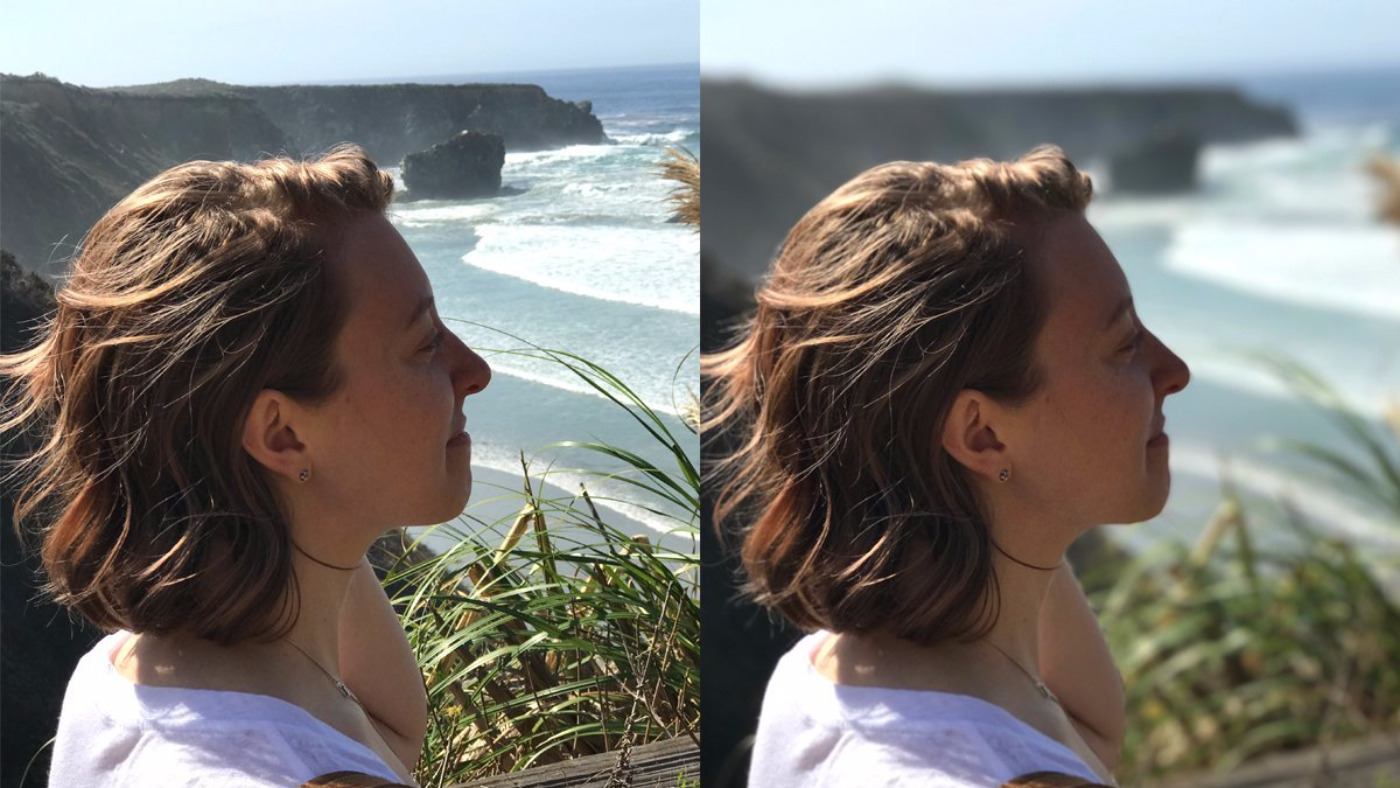
Мы обнаружили, что игры с дополненной реальностью, в которые мы играли, были особенно утомительны, легко потребляя 30 процентов всего за полчаса или около того игрового времени. С другой стороны, наш iPhone 8 продержался в городе день и ночь с большим использованием камеры, и, включив режим пониженного энергопотребления, мы добрались до розетки на следующий день, прежде чем он полностью умер.
Информация о гарантии
Вы получаете стандартную годовую гарантию от Apple, начиная с даты покупки, которая распространяется на iPhone 8 в случае производственных дефектов. Он не покрывает вас в случае случайного повреждения или повреждения жидкостью. За 130 долларов вы можете приобрести AppleCare +, которая продлевает гарантию еще на один год и сокращает два случая случайного повреждения до номинальной платы. Например, замена треснувшего экрана будет стоить 30 долларов вместо 150.
iPhone 8 поставляется с 64 ГБ за 700 долларов или с 256 ГБ памяти за 850 долларов.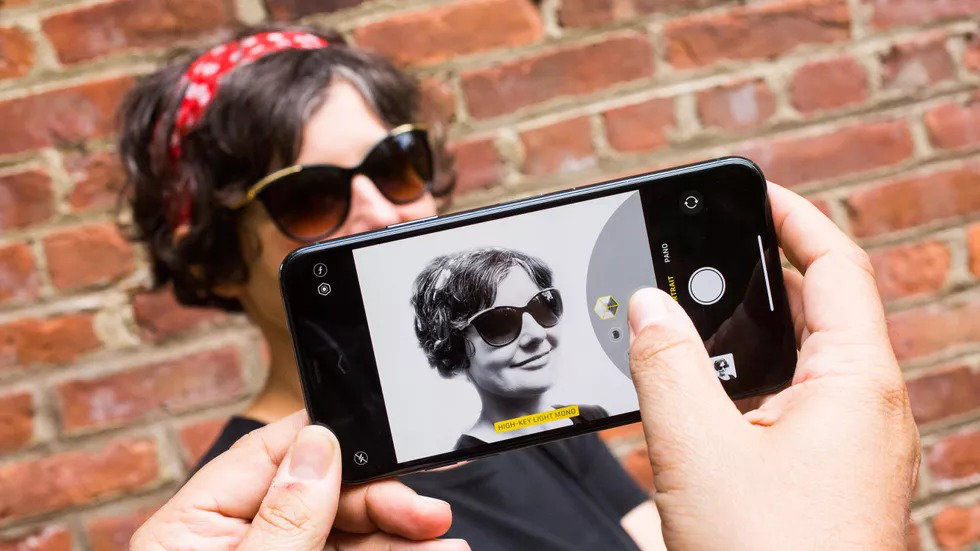 Вы можете купить его в разблокированном виде прямо в Apple Store или забрать его у любого из основных операторов США.
Вы можете купить его в разблокированном виде прямо в Apple Store или забрать его у любого из основных операторов США.
Наше мнение
Это постепенное обновление по сравнению с iPhone 7, и, насколько бы оно ни было, мы не уверены, что оно заслуживает повышения стартовой цены на 50 долларов. Если бы Apple могла поместить в этот корпус 5-дюймовый OLED-дисплей с разрешением 1080p, было бы легко рекомендовать iPhone 8, но с доступным iPhone X продавать его намного сложнее.
Есть ли лучшая альтернатива?
Да.Если вы настроены на iPhone, вам действительно стоит обратить внимание на iPhone 11. Он отличается захватывающим новым дизайном, гораздо большим и четким OLED-экраном, превосходной двойной камерой и совершенно новыми функциями отслеживания лица, которые мы ‘ я никогда раньше не видел, и все это в упаковке, которая не намного больше, чем iPhone 8. Хотя это будет стоить вам дополнительных 250 долларов.
Хотите альтернативу Android? Обратите внимание на Google Pixel 3a или Asus ZenPhone 6. Эти новые телефоны среднего класса предлагают лучшее оборудование и более современный дизайн за ваши деньги.
Эти новые телефоны среднего класса предлагают лучшее оборудование и более современный дизайн за ваши деньги.
Как долго это продлится?
Если вы выберете iPhone 8, мы думаем, что он прослужит вам довольно долго. Apple будет продолжать обновлять его в течение многих лет, и передовая вычислительная мощность определенно обеспечивает некоторую перспективу. Вы можете легко использовать iPhone 8 до четырех лет или два или три года, а затем продать его по приличной цене. Он имеет степень защиты IP67, поэтому случайный замочить не будет проблемой, но мы бы посоветовали защитить его от царапин и трещин.
Стоит ли покупать?
Если вам по-прежнему нравится ваш iPhone 6 или 6S, и вы хотите обновить его, не тратя слишком много денег, или вам нужен телефон меньшего размера без ущерба для мощности, то iPhone 8 станет вашим лучшим выбором. Но если вам нужен лучший iPhone, купите iPhone 11.
Вы также можете просмотреть наши списки лучших предложений iPhone и смартфонов, если вам нужны варианты со скидкой.
Рекомендации редакции
iPhone 8: все, что мы знаем
Спереди iPhone 8 и iPhone 8 Plus выглядят идентично iPhone 7 и iPhone 7 Plus, но остаются прежними 4.Размеры дисплеев 7 и 5,5 дюймов с толстыми рамками вверху и внизу устройства.
В верхней части устройства есть вырез для фронтальной камеры, динамика и сопутствующих датчиков, а в нижней части устройства по-прежнему находится емкостная «твердотельная» кнопка Home, которая использует Taptic Engine для имитируйте нажатие кнопки. Touch ID встроен в кнопку «Домой».
iPhone 8 и iPhone 8 Plus могут быть очень похожи на iPhone 7 и iPhone 7 Plus, но стеклянный корпус — главная отличительная особенность.По словам Apple, переднее и заднее стекло являются самыми прочными из когда-либо созданных. Два устройства выпускаются в серебристом, космическом сером и новом оттенке золота, который немного розовеет, чем традиционные золотые оттенки.
Apple использовала семислойный процесс чернил, чтобы добавить цвет стеклу, придав iPhone 8 и 8 Plus богатую глубину цвета. Олеофобное покрытие гарантирует, что пятна и отпечатки пальцев легко удаляются.
Олеофобное покрытие гарантирует, что пятна и отпечатки пальцев легко удаляются.
Стеклянный корпус и дисплей скреплены внутренней рамкой из нержавеющей стали и алюминиевым ремешком аэрокосмического класса серии 7000, который соответствует цвету каждого iPhone, создавая цельный вид.Небольшие, почти невидимые антенные линии прорезаются через алюминиевую раму для обеспечения адекватного сигнала.
Хотя в iPhone 8 и iPhone 8 Plus используется прочное стекло, обернутое вокруг внутренней рамы из нержавеющей стали, стекло разбивается при падении на землю, и оба устройства оказались очень хрупкими при испытаниях на падение даже с высоты до талия.
На левой стороне iPhone 8 и 8 Plus есть переключатель отключения звука и кнопки громкости, а на правой стороне находится кнопка сна / пробуждения.Внизу есть порт Lightning и отверстия для динамика. Как и iPhone 7 и iPhone 7 Plus, два новых устройства не имеют разъема для наушников и требуют наушников Lightning или наушников Bluetooth.
По размеру iPhone 8 и iPhone 8 Plus немного больше, чем iPhone 7 и iPhone 7 Plus. При использовании разница в размерах крошечная, что не особо заметно, но она есть.
Размер iPhone 8 составляет 138,4 мм в высоту и 67,3 мм в ширину, а это 7.Толщина 3 мм. Для сравнения, iPhone 7 имеет высоту 138,8 мм, ширину 67,1 мм и толщину 7,1 мм.
iPhone 8 Plus имеет размеры: 158,4 мм в высоту, 78,1 мм в ширину и 7,5 мм в толщину. Для сравнения, iPhone 7 Plus имеет высоту 158,2 мм, ширину 77,9 мм и толщину 7,3 мм.
В задней части iPhone 8 по-прежнему установлена однообъективная выступающая камера, а в iPhone 8 Plus — более широкая задняя камера с двумя объективами, расположенная в горизонтальной ориентации.
Новый (ПРОДУКТ) RED Edition
В апреле Apple представила новые (PRODUCT) RED iPhone 8 и iPhone 8 Plus с ярко-красным корпусом со стеклянной подложкой и черной передней панелью.В 2017 году Apple представила модели (PRODUCT) RED iPhone 7 и 7 Plus, но у этих устройств была белая передняя панель, поэтому новый iPhone 8 является отклонением.
Apple (PRODUCT) RED iPhone 8 и iPhone 8 Plus стали доступны для покупки в апреле как в Интернете, так и в розничных магазинах.
Водонепроницаемость
Как и iPhone предыдущего поколения, iPhone 8 и iPhone 8 Plus водо- и пыленепроницаемы. Степень пыле- / водонепроницаемости IP67 означает, что оба устройства полностью пыленепроницаемы и могут выдерживать 1 метр воды (3.3 фута) на срок до 30 минут.
Хотя iPhone 8 и 8 Plus могут выдерживать брызги, дождь и кратковременное случайное воздействие воды, следует избегать намеренного воздействия воды. Apple предупреждает, что водо- и пыленепроницаемость не является постоянным условием и может снизиться в результате нормального износа, к тому же гарантия Apple не распространяется на любое повреждение водой устройства iOS.
Touch ID
В то время как iPhone X (который продается вместе с iPhone 8 и iPhone 8 Plus) не имеет кнопки Home и, следовательно, Touch ID, iPhone 8 и iPhone 8 Plus имеют функцию Touch ID, что делает их отличным выбором для клиентов, не готовы отказаться от аутентификации по отпечатку пальца в пользу новой функции распознавания лиц в iPhone X.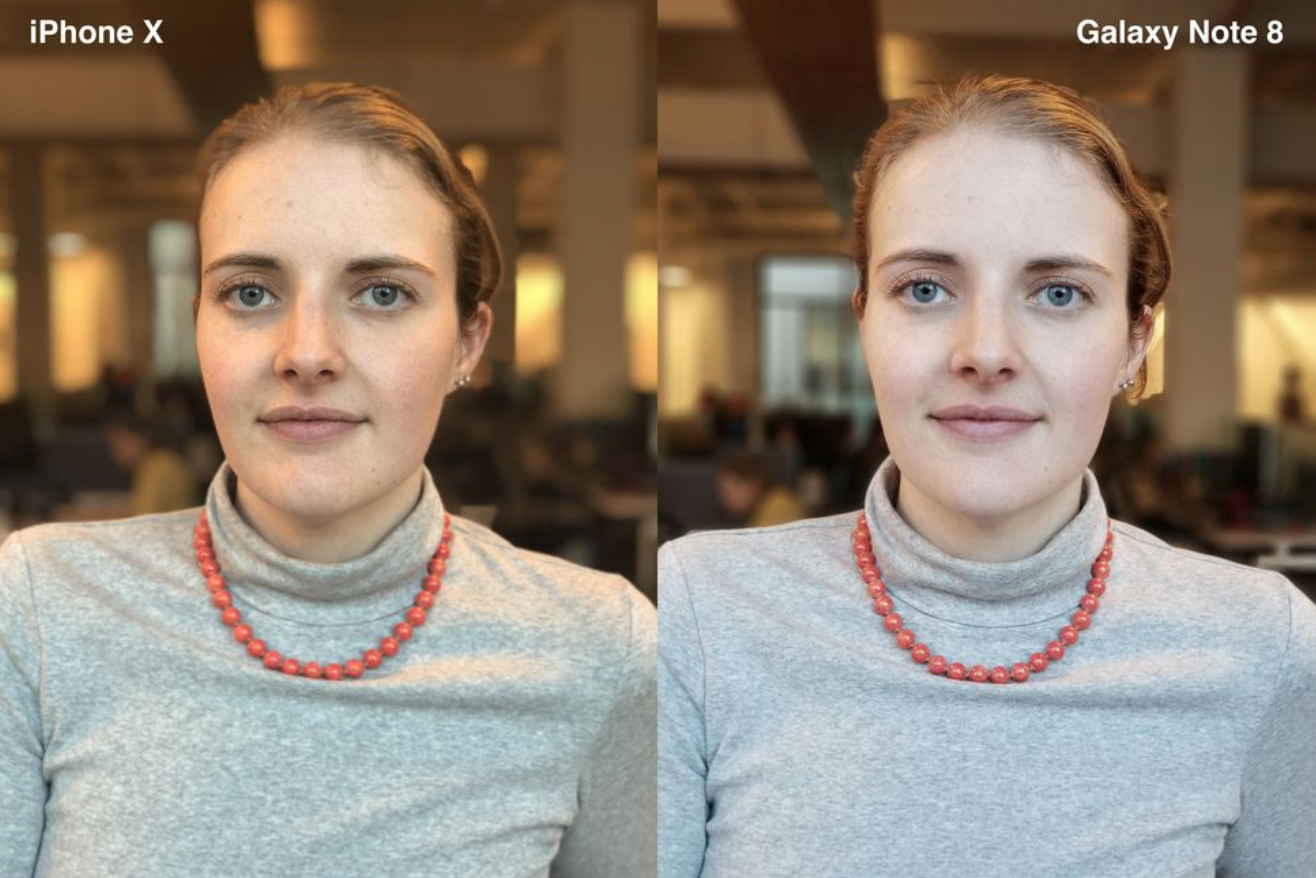
Touch ID в двух устройствах — это Touch ID второго поколения, сверхбыстрый и точный. Touch ID используется в качестве метода биометрической аутентификации для разблокировки iPhone, подтверждения покупок в iTunes, открытия приложений, защищенных паролем, и подтверждения платежей Apple Pay.
Камера— обзор iPhone 8
Посмотреть все цены (23 найдено)
Показать больше предложений
на базе
- 12-мегапиксельная камера надежна, проста в использовании и дает неплохие результаты
- Камера такая же, как у iPhone 7, новые (второстепенные) функции видео
На бумаге 12-мегапиксельная задняя камера iPhone 8, как и экран, ничем не отличается от камеры на своем предшественнике.
Это означает, что вы получаете ту же диафрагму f / 1.8, 5-кратный цифровой зум, оптическую стабилизацию изображения и поддержку Live Photos, как у iPhone 7.
У него есть пара новых трюков в рукаве, как у iPhone 8. теперь снимайте видео 4K со скоростью 60 кадров в секунду (fps), а также теперь предлагает замедленную запись 240 кадров в секунду с разрешением 1080p (Full HD), а не только 720p.
теперь снимайте видео 4K со скоростью 60 кадров в секунду (fps), а также теперь предлагает замедленную запись 240 кадров в секунду с разрешением 1080p (Full HD), а не только 720p.
Хотя такие улучшения всегда приветствуются, на самом деле между камерами iPhone 8 и iPhone 7 не так много — вы получите почти одинаковые впечатления от съемки с любого телефона.
Большим плюсом для всех камер iPhone является их простота использования, и это ничем не отличается от iPhone 8.
Приложение камеры простое, сводит настройки к минимуму, с акцентом на отличную точку и … снимать снимки — и по большей части он работает хорошо, особенно на улице днем.
Фотографии обеспечивают хороший уровень детализации и яркость, а возможность смахивания в сторону для мгновенного доступа к удобному для Instagram квадратному режиму, несомненно, радует армию #instagood.
Вблизи iPhone 8, как правило, справляется хорошо: фокусировка касанием позволяет вам указать камере, на какой части объекта ближнего поля вы хотите, чтобы она зафиксировалась.
Однако все не так хорошо, когда гаснет свет, поскольку камера иногда изо всех сил пытается обеспечить высокий уровень детализации на снимках при слабом освещении, особенно на более широких снимках, где нет установленной точки фокусировки рядом с камерой.
Это скорее случайность, чем просто плохая фотография, и если вы не торопитесь и используете фокусировку касанием на ближайшем объекте, iPhone 8 может делать впечатляющие снимки при слабом освещении.
Почему в приложении камеры нет настроек камеры?
Несмотря на все достоинства простоты приложения камеры на iPhone 8, оно также содержит те же гремлины, что и в предыдущих версиях iPhone. Основное недовольство нас вызывает то, что Apple по-прежнему настаивает на том, чтобы скрыть ключевые переключатели камеры в главном приложении настроек.
Тем временем переключитесь в режим видео в приложении камеры, и вы не сможете определить разрешение и частоту кадров, с которыми вы будете снимать. Вам придется выйти из приложения и перейти в «Настройки»> «Камера», где вы увидите, что запись видео по умолчанию установлена на 1080p при 30 кадрах в секунду.
Коснитесь этого, и вам будет предоставлено шесть различных комбинаций разрешения / кадра в секунду с опцией заголовка 4K при 60 кадрах в секунду внизу. Вы также видите заметку внизу страницы, в которой указывается, сколько места для хранения займет минута видеоряда при каждой комбинации.
Apple утверждает, что одна минута 4K со скоростью 60 кадров в секунду будет занимать около 400 МБ пространства, что, как мы обнаружили, было примерно правильным, с трехминутным 30-секундным клипом, занимающим 1,3 ГБ.
Вы можете следить за своим хранилищем, если вы много записываете 4K — если вы купили 64 ГБ iPhone 8, а iOS 11 занимает около 7 ГБ, у вас может быстро закончиться место.
Между тем, на передней панели Snapchatters и FaceTimers установлены те же 7-мегапиксельные камеры, что и на iPhone 7, с возможностью записи видео в формате Full HD и вспышки экрана, чтобы сделать ваши селфи ярче.
Этого более чем достаточно для странной надутой позы и видеочата с друзьями и семьей, и это та область, в которой мы не обеспокоены тем, что Apple не сделала ничего нового.
Галерея образцов фотоаппаратов
Изображение 1 из 13На открытом воздухе, при хорошем освещении iPhone 8 показывает, насколько хорош он в режиме «наведи и снимай» Изображение 2 из 13
И он может справиться с затененными и светлыми участками церковь в мельчайших деталях Изображение 3 из 13
Даже оживленные сцены при хорошем освещении не проблема для iPhone 8 Изображение 4 из 13
Но по мере того, как свет тускнеет, эти оживленные сцены становятся более мутными на фотографиях Изображение 5 из 13
Тем не менее, касание для фокусировки на объекте при слабом освещении, и iPhone 8 работает лучше Изображение 6 из 13
Но быстрый снимок в темной полосе может привести к нечетким фотографиям Изображение 7 из 13
С внутренним освещением iPhone 8 справляется неплохо, но фотографии могут выглядеть немного размытыми. Изображение 8 из 13
Флуоресцентное освещение в этом вагоне поезда не идеально для съемки, но с iPhone 8 все хорошо.
 из 13
из 13 Не рекомендуется направлять камеру на солнце, Результаты d-out показывают вам, почему Изображение 10 из 13
Еще одно доказательство того, что оживленная сцена при хорошем дневном освещении не проблема для iPhone 8 Изображение 11 из 13
Дедушка здесь отлично сфокусирован, с высоким уровнем детализации. закрыть Изображение 12 из 13
Но смещая этот фокус на Мардж, iPhone 8 немного борется с солнечным светом, проникающим через окно Изображение 13 из 13
В приложении камеры доступен ряд фильтров, среди которых Noir — наш любимый
9 советов по использованию камеры iPhone 8 по максимуму
Сегодняшние 9 советов о том, как использовать камеру iPhone 8, чтобы делать потрясающие снимки.
Люди говорят, что лучшая камера — это та, которая у вас есть. В современном мире этот хорошо известный девиз переводится как «научись пользоваться телефоном с камерой».
Современные смартфоны, такие как iPhone 8, на сегодняшний день являются наиболее распространенными камерами. Вот как использовать камеру iPhone 8 для потрясающих фотографий со смартфона.
Вот как использовать камеру iPhone 8 для потрясающих фотографий со смартфона.
10. Три самых быстрых способа открыть приложение камеры iPhone 8
iPhone и аналогичные телефоны с камерой — отличные инструменты для уличной фотографии.Они маленькие и дискретные. Ваша фотографическая активность останется незамеченной. Отлично подходит для откровенного снимка.
Самое главное в уличной фотографии — «запечатлеть момент». Вы должны иметь возможность запускать приложение камеры в мгновение ока.
Снимок улицы на мой телефон на оживленном вокзале Брюссель-Миди.Есть два ярлыка для быстрого открытия приложения камеры iPhone. Ни то, ни другое не характерно для iPhone 8. Все iPhone с последней версией iOS будут работать одинаково.
Метод 1. Откройте приложение камеры на заблокированном iPhone
Если ваш iPhone заблокирован, нажмите кнопку питания один раз. Когда экран загорится, проведите по экрану справа налево, чтобы получить доступ к камере.
Когда экран загорится, проведите по экрану справа налево, чтобы получить доступ к камере.
Сделано быстрее, чем сказано.
Метод 2. Откройте приложение камеры из Центра управления
Независимо от того, используете ли вы свой iPhone или он заблокирован, проведите по экрану снизу вверх, чтобы открыть Центр управления. Теперь коснитесь значка камеры.
Быстрая альтернатива методу 1
Если вы тоже используете Touch ID для разблокировки iPhone, вы никогда не коснетесь кнопки питания, чтобы вывести телефон из спящего режима.Это потому, что Touch ID быстро загорается.
Разблокируйте телефон с помощью Touch ID, нажмите кнопку «Домой», чтобы перейти на первый «домашний» экран, и нажмите значок приложения «Камера».
Чтобы этот метод работал лучше всего, убедитесь, что значок приложения «Камера» является первым значком в верхнем левом углу «домашнего» экрана.
9. Выберите определенный режим съемки с помощью 3D Touch
Экран вашего iPhone 8 чувствителен к давлению. Нажмите и удерживайте «жестко» на значке приложения «Камера», и появится всплывающее меню.
Нажмите и удерживайте «жестко» на значке приложения «Камера», и появится всплывающее меню.
Оттуда вы можете выбрать:
- Сделай селфи,
- Записать видео,
- Отсканируйте QR-код,
- Сфотографировать.
Еще один интересный способ получить доступ к приложению «Камера» — спросить Siri. Для этого вам нужно включить Siri в меню настроек.
Чтобы получить доступ к Siri, либо удерживайте кнопку «Домой» в течение нескольких секунд, либо произнесите вслух «Ehi Siri».
При использовании Siri для выбора режима съемки у вас появляется больше возможностей по сравнению с 3D Touch.
Вы можете задать Siri такие вещи, как:
- сфотографировать
- возьмите видео,
- снимает замедленное видео,
- сделать селфи,
- сделайте квадратное фото.
Siri откроет приложение «Камера» с выбранным режимом съемки.
Просить Siri сделать квадратный снимок. Siri не сделает снимок за вас. Вам все еще нужно сделать это самому.
Вам все еще нужно сделать это самому.
7: Три простых способа сделать фото, не прикасаясь к телефону
Возможность делать снимки, не прикасаясь к телефону, обеспечивает резкость изображений без размытия движения.
Нажатие на значок затвора означает, что вам нужно увидеть экран. Нажатие кнопок регулировки громкости на телефоне может вызвать дрожание камеры.
Метод 1. Использование таймера автоспуска
Как и все компактные камеры, старый трюк с использованием автоспуска хорошо работает и на iPhone.
На камере iPhone 8 вы можете установить задержку на 3 или 10 секунд перед тем, как сделать снимок.
На экране будет отображаться обратный отсчет. Люди, находящиеся перед телефоном, увидят мигание вспышки во время обратного отсчета.
С помощью таймера автоспуска ваш iPhone сделает серию из 10 фотографий. Для лучших результатов оставайтесь неподвижными еще немного после того, как вспышка перестанет мигать. Позже вы сможете выбрать лучшие изображения из серии..jpg)
Метод 2. Используйте наушники в качестве дистанционного спуска затвора
Обратной стороной использования автоспуска является то, что вы не можете контролировать время.
Если вы хотите сделать снимок в нужный момент, не касаясь телефона, подключите наушники.
Когда приложение камеры открыто, нажатие на кнопку регулировки громкости наушников приведет к срабатыванию затвора.
Метод 3. Для большей гибкости используйте наушники Bluetooth или Apple Watch.
Кабель наушников не такой длинный, поэтому держите его рядом с iPhone.
Если вы хотите делать селфи издалека или использовать свой телефон в качестве фотоловушки для птиц, наушники Bluetooth — это то, что вам нужно.
Для срабатывания затвора нажмите кнопку громкости на сопряженных наушниках BT.
Если у вас Apple Watch, вы также можете запустить затвор оттуда.
Стоит отметить, что вы также можете использовать наушники в качестве дистанционного затвора во время прослушивания музыки.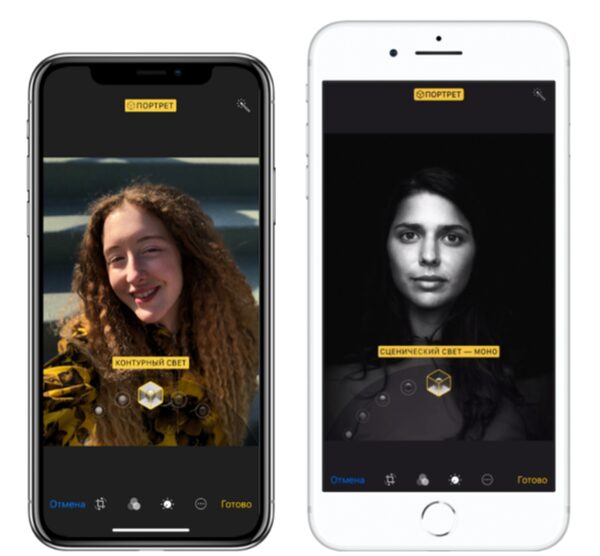
6: Возьмите штатив для получения резких изображений
Конечно, чтобы можно было снимать, не касаясь телефона, его нужно где-нибудь разместить. Лучшее и наиболее очевидное решение — установить iPhone на штатив.
Рынок предлагает множество решений для установки телефона на ваш нынешний штатив по любой цене.
Особенно мне нравится, если у вас есть чехол QuadLock, это крепление для штатива QuadLock. Это позволяет быстро переключаться с книжной на альбомную ориентацию.
Крепление для штатива QuadLock, легкое и универсальное. Незаменим, если вы используете футляр QuadLock.Если у вас еще нет штатива или вам нужен очень портативный штатив, вы можете взять настольный штатив.
Настольный штатив Manfrotto с универсальным зажимом для телефона.Некоторые палки для селфи также работают в качестве штатива. К сожалению, они слишком нестабильны для чего-либо серьезного.
Одно из самых гибких решений — Gorillapod. Это небольшой и легкий штатив, которым можно удобно расположить предметы. Вы можете использовать его практически где угодно.
Вы можете использовать его практически где угодно.
Купите высококачественную версию, такую как Gorillapod 3K, и вы сможете использовать ее также со своей стандартной камерой.
5. Как выбрать и зафиксировать точку фокусировки для получения более резких деталей и творческих эффектов
Приложение Apple Camera — не самое полное приложение для камеры.
Ручное управление очень ограничено. Вы не можете выбрать ISO или выдержку. Но вы все равно можете выбрать область фокусировки и даже заблокировать ее.
Чтобы выбрать зону фокусировки, нажмите на экране на объект, на котором вы хотите сфокусироваться. На экране появится желтый квадрат.
Это полезно, например, при портретной съемке, чтобы быть уверенным, что лицо модели находится в фокусе. Еще одно применение — при съемке крупным планом. Фокусировка на близком объекте приведет к размытому фону.
Для получения более творческих эффектов вы можете расфокусировать все изображение. Сначала зафиксируйте фокус на близком объекте, а затем перефокусируйтесь на более отдаленной сцене.
Сначала зафиксируйте фокус на близком объекте, а затем перефокусируйтесь на более отдаленной сцене.
При заблокированной фокусировке телефон будет более резким. Он не будет пытаться перефокусироваться после каждой фотографии. Если вам нужно, чтобы телефон был более активным, вы можете подумать о предварительной фокусировке и подождать, пока объект не займет свое место.
Чтобы заморозить капли, падающие в жидкость, вам потребуется время и мгновенная реакция вашего телефона. Благодаря предварительной фокусировке у вас будет больше шансов на успех.Чтобы заблокировать фокус, коснитесь интересующей области и удерживайте нажатой, пока желтый квадрат не «подпрыгнет» дважды и на экране не появится БЛОКИРОВКА АЭ / АФ.Нажмите еще раз, чтобы разблокировать фокус.
4. Как установить индивидуальную экспозицию для получения более сбалансированных фотографий
Когда вы выбираете зону фокусировки, независимо от того, блокируете ли вы фокусировку, вы также экспонируете эту зону. Чтобы изменить экспозицию, чтобы сделать изображение темнее или светлее, вы должны провести пальцем вверх или вниз.
Чтобы изменить экспозицию, чтобы сделать изображение темнее или светлее, вы должны провести пальцем вверх или вниз.
Когда вы проводите пальцем по экрану, рядом с желтым квадратом появляется курсор. Это показывает, насколько вы слишком или недоэкспонированы.
Это отличный способ избежать сильных засветок в сильно контрастирующих сценах.
3. Как использовать режим HDR для улучшения пейзажной фотографии
Режим HDR включен по умолчанию на вашем iPhone 8. Чтобы отключить его, вы должны сделать это в настройках камеры.
Владельцы старых iPhone могут переключать режим HDR между Auto, , On, и Off прямо в приложении камеры.
В режиме HDR телефон сделает серию изображений с разными настройками экспозиции. Затем он объединит их в окончательное изображение, отображающее больший динамический диапазон.
Это отличный режим для улучшения качества пейзажных изображений. Используйте этот режим для съемки закатов и других высококонтрастных сцен.
Но есть ситуации, когда вы не хотите использовать режим HDR, например, для силуэтов.
Кроме того, наложение разных изображений с быстро движущимися объектами может привести к некоторым артефактам.
На экране разница между изображением HDR и однократной экспозицией может быть не большой. А вот HDR будет намного проще редактировать и, в конечном итоге, он даст лучшие результаты.
2. Как использовать режим Live Mode для создания длинной выдержки
Вы хотите делать длинные выдержки прямо со своего iPhone, без специального приложения или штатива?
Вот решение. Включите режим реального времени для вашей фотографии в приложении камеры.
В этом режиме ваш iPhone будет снимать 3-секундное видео (1,5 секунды до фактического фотографирования и 1,5 секунды после этого). В результате получается «живая» фотография.
Сделайте снимок. Слово Live появится на экране.Постарайтесь по возможности оставаться неподвижным, пока слово Live не исчезнет с экрана.
В приложении «Фото» визуализируйте живое изображение и проведите пальцем снизу вверх. Станут видимыми три эффекта.
- Цикл : запись воспроизводится в цикле, создавая повторяющийся клип.
- Bounce : запись воспроизводится вперед до конца, а затем назад от конца к началу.
- Длинная выдержка : это то, что мы искали.
При выборе эффекта длительной выдержки все кадры усредняются вместе. Полученное изображение имитирует настоящую длинную выдержку с хорошими результатами.
Этот режим также полезен для удаления прохожих из людных мест или для создания красивых троп.
Эффекты длинной выдержки позволяют очистить сцену от движущейся толпы. Для получения лучших результатов, если вы планируете использовать эффект длинной выдержки, поставьте телефон на штатив. Используйте наушники для удаленного срабатывания затвора.
Используйте наушники для удаленного срабатывания затвора.
9. Используйте портретный режим iPhone 8 Plus для получения лучших портретов
В портретной съемке важно иметь хорошее разделение между моделью и фоном.
Традиционно мы снимали с малой глубиной резкости. Таким образом, модель будет в фокусе, а фон будет размытым.
С iPhone вы можете получить этот эффект, зафиксировав фокус на объекте и подойдя к нему вплотную.
К сожалению, у однокамерных айфонов широкоугольные линзы. Использование коротких фокусных расстояний с близкого расстояния может неловко исказить лицо вашей модели.
При съемке портретов крупным планом с помощью широкоугольного объектива нормальные пропорции лица искажаются. IPhoneс двойной камерой (iPhone 7 Plus, iPhone 8 Plus и др.) Может решить эту проблему.
При съемке портрета в этом режиме программное обеспечение будет использовать телеобъектив для получения реального изображения. Широкоугольный объектив используется для получения расстояния от объекта до фона и других параметров.
Эти данные создадут карту глубины из девяти слоев, чтобы размыть фон, имитируя боке.
Если у вас iPhone 8, у вас будет одна камера и не будет портретного режима. Вы должны полагаться на такие приложения, как AfterFocus.
Эти приложения позволяют выполнять цифровое размытие областей на изображениях.
Такие приложения, как AfterFocus, могут помочь лучше отделить вашу модель от фона и создать более приятное боке.Дополнительный совет: используйте заполняющую вспышку при съемке против света
При съемке против света создаются высококонтрастные изображения с недоэкспонированным объектом.В этих ситуациях режим HDR может помочь, но чудес не творит.
При съемке против света используйте вспышку в качестве заполняющего света. Это поднимет тени, тем самым сбалансировав экспозицию.
Поскольку светодиодная вспышка довольно слабая, вам нужно быть близко. Этот прием не сотворит чудес. Но это упростит редактирование вашего изображения.
Заключение
Фотография со смартфона стала реальностью. Это может каждый, и очень весело экспериментировать с возможностями вашего телефона.
Теперь, когда вы знаете все о приложении iPhone Camera, вы готовы бросить вызов самому себе. Не удивляйтесь, если в конечном итоге вы сделаете фотографии, которые стоит распечатать на iPhone.
Прочтите наш пост о том, как использовать приложение Camera + для создания идеальных фотографий с iPhone.
.
